首先,請您確認您的新電腦與舊電腦是否為同一平台。
如果平台相同(新舊電腦都是Windows或都是Mac),您可以直接在新電腦上下載軟體,然後用您的賬號登錄。
如果平台不同,由於訂閱方案無法在不同平台間遷移,您需要重新購買訂閱方案以在新平台上使用該軟體。
首先,請您確認您的新電腦與舊電腦是否為同一平台。
如果平台相同(新舊電腦都是Windows或都是Mac),您可以直接在新電腦上下載軟體,然後用您的賬號登錄。
如果平台不同,由於訂閱方案無法在不同平台間遷移,您需要重新購買訂閱方案以在新平台上使用該軟體。
通常,這是由於不穩定或較差的網絡連接引起的。請按照以下疑難排解步驟進行操作。
確保您的網絡連接正常運作。
退出安裝,然後右鍵單擊安裝程序,以管理員身份運行它。
請按照以下逐步指南安裝軟體。
對於Windows
1. 下載軟體到您的計算機上。
2. 一旦成功下載,您可以在瀏覽器的下載列表上找到安裝程式(例如命名為drfone_setup_full3360.exe)。
3. 點擊安裝程式,然後在彈出窗口上點擊“安裝”以開始安裝。您也可以點擊“自訂安裝”來更改安裝路徑和語言。
4. 然後只需按照屏幕上的指示進行安裝。
對於Mac
1. 下載軟體到您的Mac上。
2. 雙擊下載的文件。在彈出窗口上,點擊“同意”以開始安裝。
3. 拖動軟體圖示到“應用程式”文件夾中。
4. 這個過程將需要幾秒鐘,然後軟體將成功安裝。
一般情況下,導致該情況的原因是您的互聯網連接不穩定或網絡質量不佳。您可以按照以下步驟操作:
1.檢查您的互聯網連接是否正常。
2.先退出安裝,再右鍵單擊安裝程序並以管理員身份運行。
請按照下面的步驟安裝軟體。
Windows:
1.將軟體下載到您的電腦上。
2.下載成功後,您可以在瀏覽器的下載列表中找到安裝程序(示例:xxxx_setup_fullxxxx.exe)。
3.點擊安裝程序,在彈出的窗口中點擊「安裝」。您可以單擊自定義安裝來更改安裝路徑和語言。
4.按照屏幕上的說明進行安裝。
Mac:
1.將軟體下載到您的Mac。
2.雙擊下載的文件。在彈出窗口中,單擊「同意」開始安裝。
3.將軟體圖標拖至應用程序文件夾。
4.該過程大概需要幾秒鐘,之後即可成功安裝。
如果由於軟體無法正常工作或任何其他原因需要在電腦上重新安裝軟體,請按照以下說明進行操作。
1.先卸載電腦上的軟體。
在Windows上,單擊開始>控制面板>程序>卸載程序>將其卸載。
在Mac上,打開“應用程序”文件夾並將軟體圖標拖到“廢紙簍”中以將其卸載。
2.下載最新版本的軟體。
3.單擊安裝程序,或右鍵單擊安裝程序以管理員身份運行以開始安裝。
大多數情況下,下載失敗是由於網絡連接錯誤造成的。請按照以下步驟進行檢查:
1.檢查網絡連接,如果連接出現問題,嘗試切換網絡。
2.切換到其他瀏覽器。
3.嘗試重新下載軟件。
步驟1:前往註冊頁面,請點擊此處。
步驟2:輸入您的電子郵件地址、密碼,然後點擊創建帳戶。
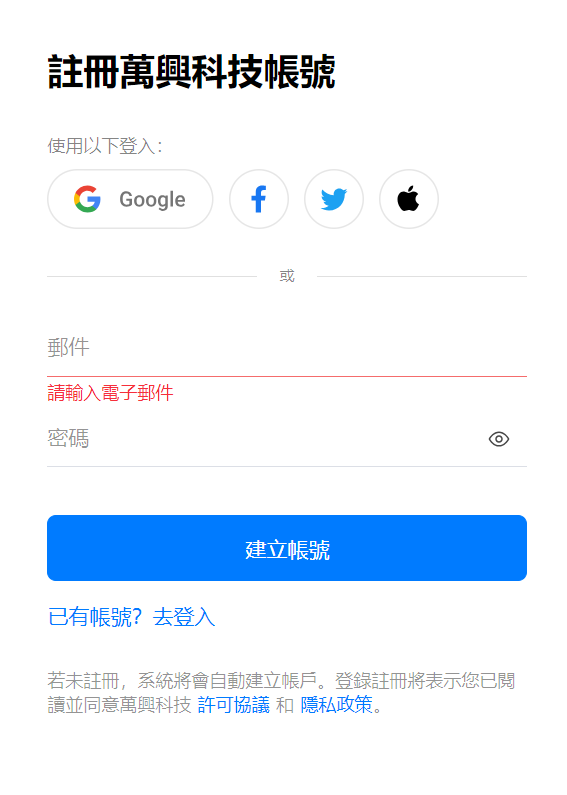
步驟3:成功創建Wondershare帳戶。
步驟1:使用您的Wondershare帳號登入Wondershare帳號中心。
步驟2:點擊帳號中心以查看您的帳戶資訊,然後點擊側邊欄中的個人資料按鈕。
步驟3:接下來,您可以更改您的頭像、暱稱、生日、地址等。請記得點擊提交按鈕。
步驟1 登入您的帳號中心。
步驟2 前往帳號 -> 個人檔案,然後點擊變更電子郵件。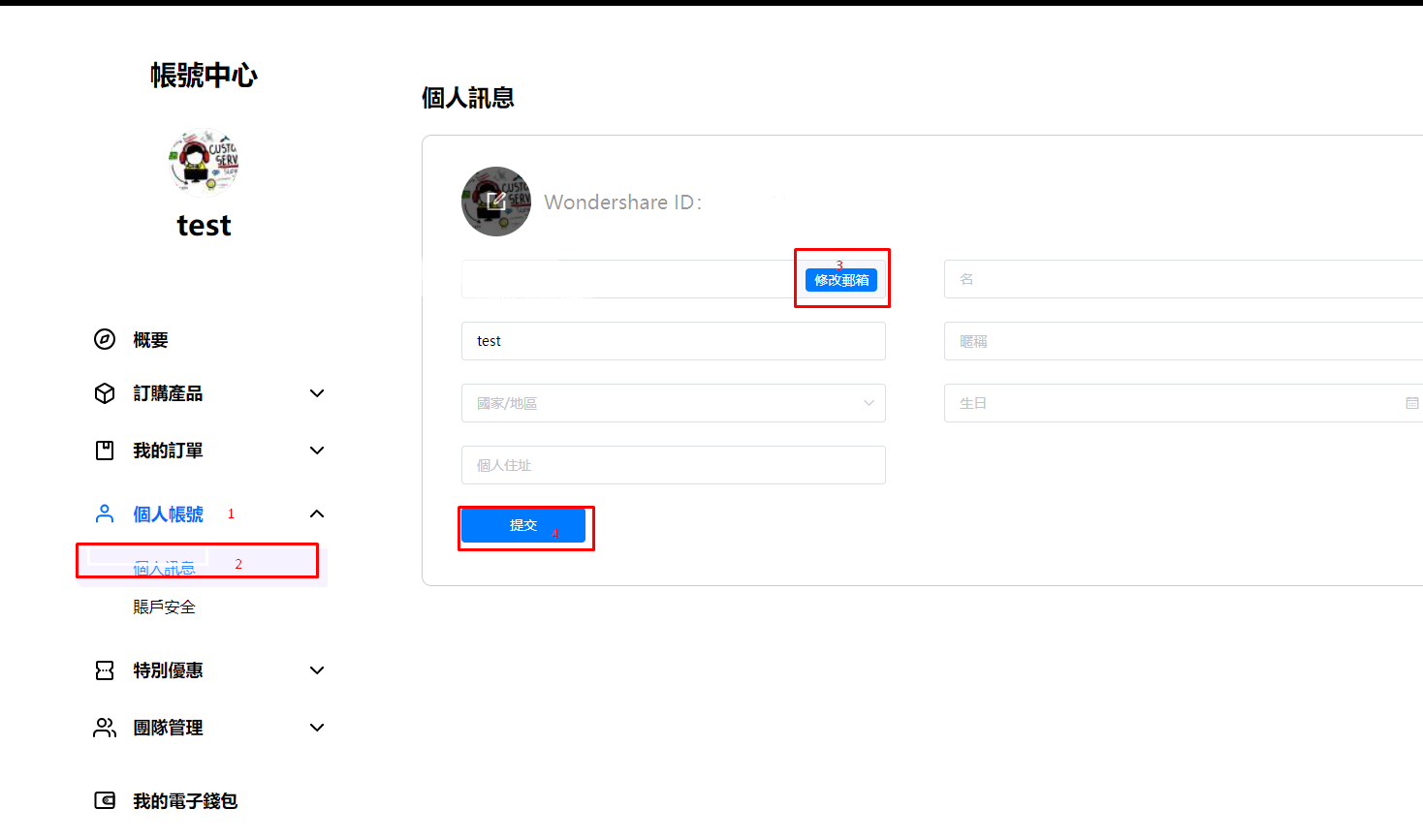
步驟3 出於安全考量,您需要先驗證您是帳號擁有者。點擊發送驗證碼,然後查看您目前的電子郵件以找到驗證碼。輸入驗證碼,然後點擊下一步。
步驟4 為了確保您的新電子郵件有效,您還需要驗證它。輸入您的新電子郵件,然後點擊發送驗證碼。查看您的新電子郵件以找到驗證碼。輸入驗證碼,然後點擊提交。
注意:
1. 驗證碼有效時間為一小時。請仔細檢查收件箱或垃圾郵件箱以找到驗證碼。或者您可以在60秒後重新發送。
2. 如果您的新電子郵件已經註冊為Wondershare帳號,系統將彈出提示,說無法完成更改。但是,在這種情況下,您可以聯繫客服手動更改您的帳號電子郵件。
3. 您每30天只能更改一次帳號電子郵件。
如果您想刪除您的 Wondershare 帳戶。請依照以下步驟操作:
1. 登入 Wondershare 帳號:帳戶中心
2. 點擊“個人帳戶”,然後向下捲動到“個人訊息”。
3. 點選「刪除帳戶」選項。
4. 點擊“刪除帳戶”,驗證碼將發送到您的電子郵件地址,用於驗證身份。
5. 查看您的信箱並輸入驗證碼。
6. 輸入驗證碼後,您的帳號將在 7 天後自動永久刪除。
請注意,刪除帳號後,您 Wondershare 帳戶的所有權益及產品服務將會移除(包括:EdrawMind、EdrawMax、EdrawProj、Edraw.AI)。請慎重選擇刪除。
刪除帳號不會停止您的訂閱,請檢查是否有任何擱置中的訂閱續訂,並在刪除您的帳戶前取消續訂。
同時請注意:刪除帳號不會自動退款!
如果您改變主意並希望取消刪除帳戶,您可以登入 Wondershare 帳戶中心並點擊取消刪除選項。
如果您在此過程中有任何疑問或遇到任何問題,請隨時聯絡我們的客戶支援團隊尋求協助。
您可以滾動到電子報郵件的底部,點擊取消訂閱按鈕。如果您仍無法取消訂閱,請與Wondershare技術支持團隊聯繫。
1. 登入Wondershare帳號中心
2. 點擊左側選單的「管理團隊」,然後選擇團隊許可證,並點擊「管理團隊」。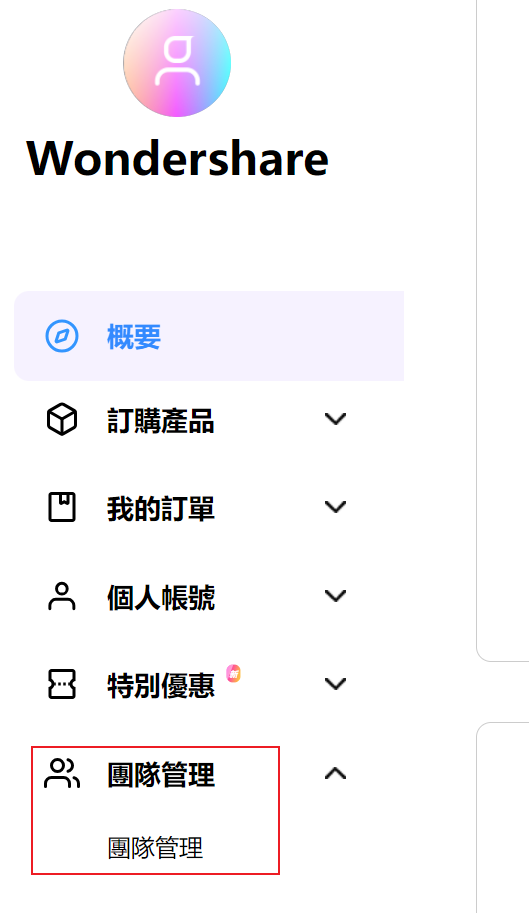
3. 您將看到您的許可證電子郵件將默認占用一個使用者。此帳戶角色是擁有者,具有該團隊許可證的最高管理權限。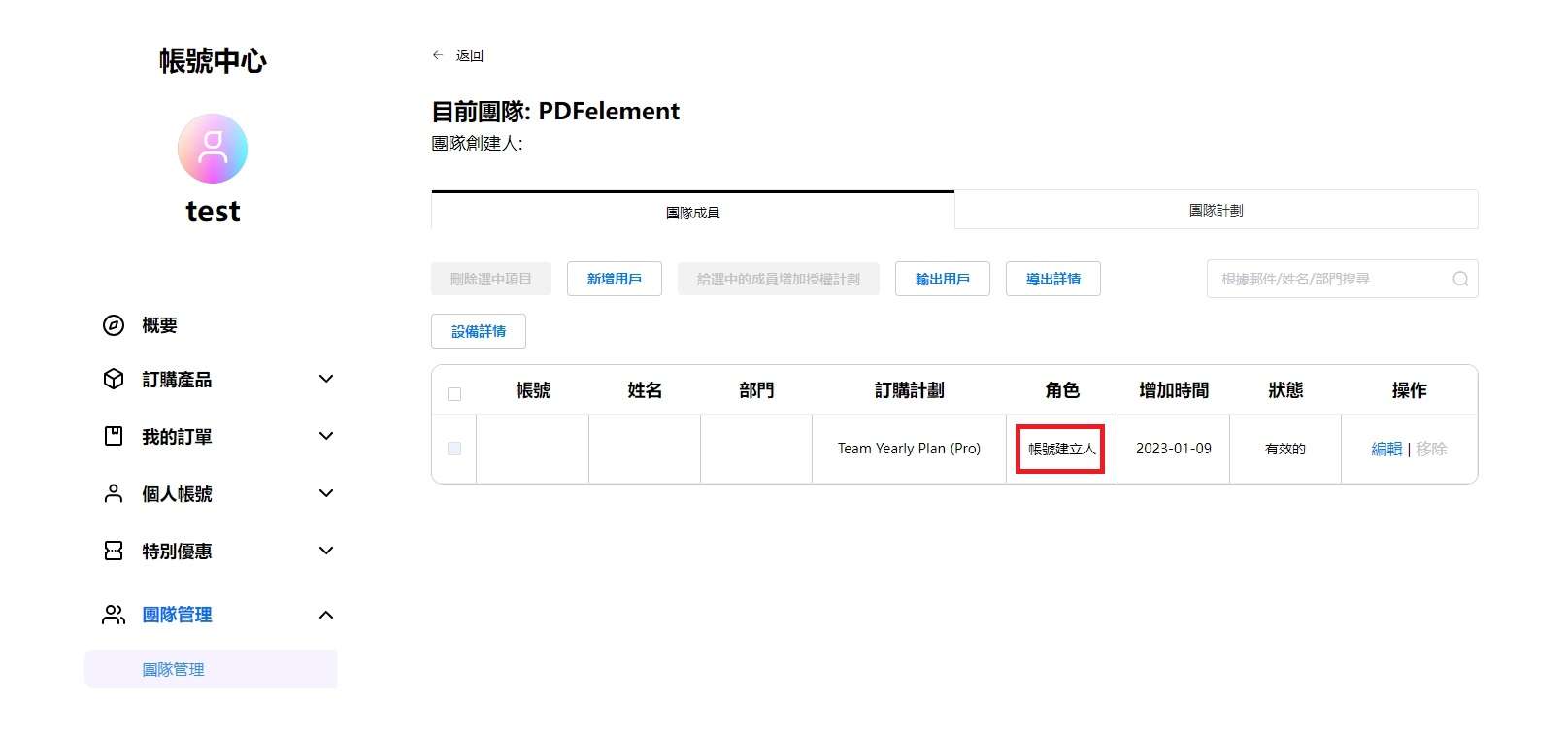
4. 若要將團隊許可證分配給其他人,請點擊「添加使用者」,輸入您的團隊成員的電子郵件,並將其角色設為使用者或管理員。如果設為管理員,則在用於登入Wondershare帳號中心後,也可以用於將許可證分配給其他人。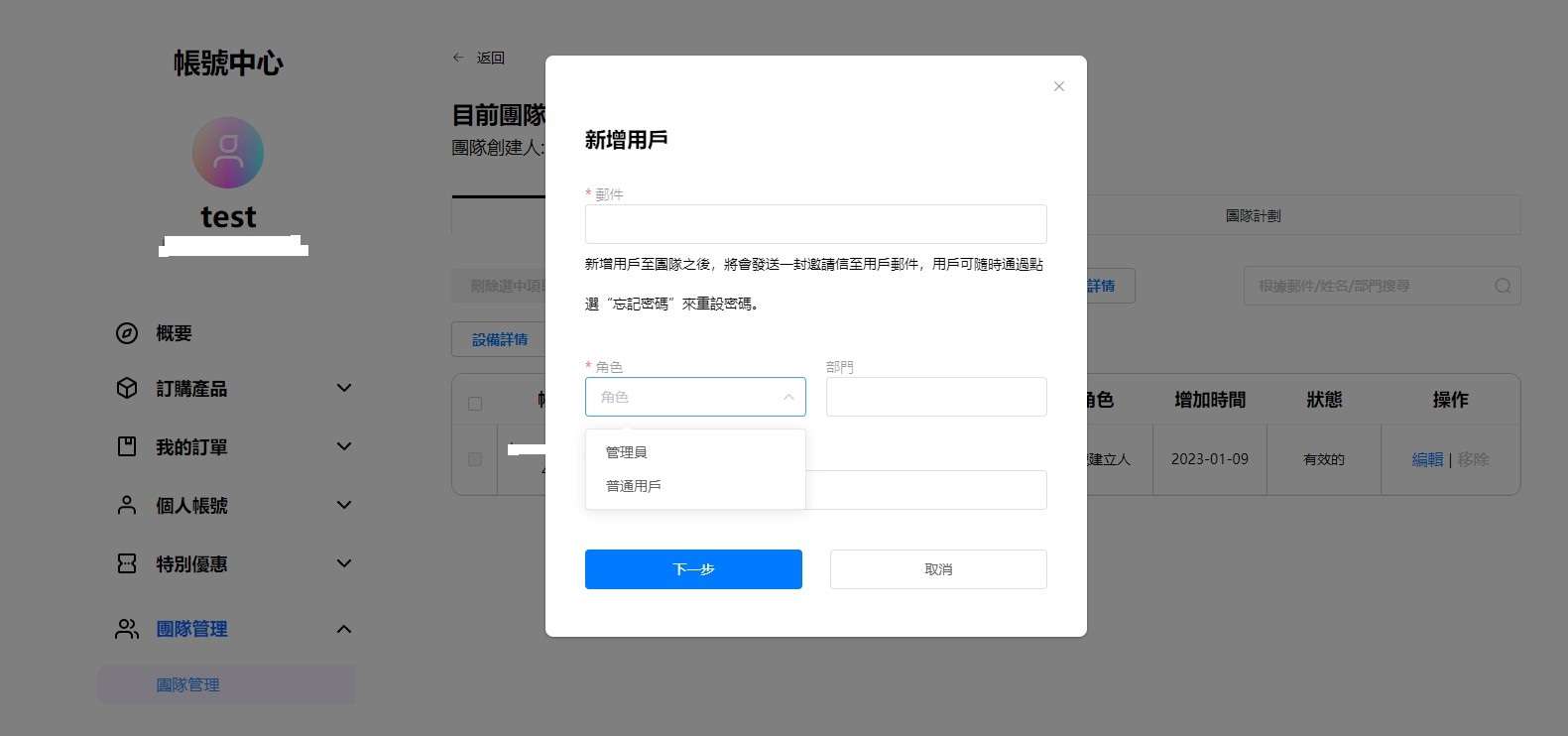
5. 如果是新添加的使用者,我們的系統將彈出一個窗口,讓您先「創建使用者」。只需輸入所需的資訊即可完成此步驟。您設置的密碼將成為該使用者的Wondershare帳戶密碼,稍後可用於登入程式。在被添加後,團隊成員也可以通過以下連結重置自己的密碼。
6. 接下來,請選擇您要將此使用者添加到的商業許可計劃,然後點擊「提交」。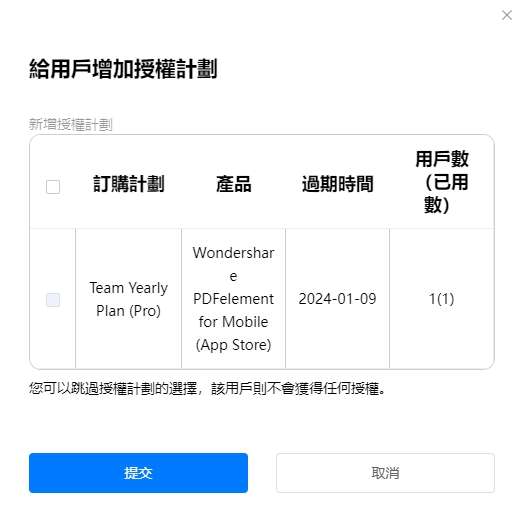
7. 完成!
該使用者已被添加到您的團隊中,並有資格使用其電子郵件帳戶登入程式。
提示:
1. 擁有者有權編輯和刪除管理員和使用者的許可證。管理員無權編輯和刪除擁有者的許可證。
2. 「編輯使用者」選項允許您通過取消選中當前計劃來刪除該使用者的許可證。但為了方便您可能需要再次分配團隊許可證給該使用者,將保留使用者的資訊。刪除使用者選項將完全刪除此使用者的資訊。
按照以下說明,您將能夠找到訂單歷史記錄。
對於可以使用Wondershare ID登錄的程式,您可以在Wondershare帳號中心找到您的訂單資訊。通常,在您購買後,我們的系統會向您發送一封包含帳號和密碼的電子郵件。如果您沒有收到這封電子郵件,您可以點擊“忘記密碼”來重置您的密碼。登錄Wondershare帳號中心後,您將能夠查看您的訂單詳情。
是的,您可以。如您所知,團隊許可證的擁有者將默認占用一個使用者。如果您作為擁有者不需要使用該許可證,您可以點擊「編輯」,然後取消選中計劃並點擊「提交」。這將釋放一個可用的使用者,您可以將此許可證分配給您團隊中的另一位使用者。
如果您的舊電子郵件仍然有效,但您未收到驗證碼,建議您檢查是否正確輸入了舊電子郵件。同時,請仔細檢查舊電子郵件的垃圾郵件/廣告箱,然後再次嘗試發送驗證碼以查看是否可以收到。 如果這仍然無法解決問題,或者您的舊電子郵件無法訪問,請提供您舊訂單/付款/發票的截圖,並提供您的舊電子郵件和新電子郵件聯繫技術支持團隊。
由於您直接使用第三方社交媒體帳戶下單,而未創建 Wondershare 帳戶,因此無法在您的聯絡電子郵件地址下找到授權。您可以按照以下步驟操作:
步驟 1:登入 Wondershare 帳號中心
步驟 2:點擊左側的「個人帳號」、「個人訊息」。
步驟 3:輸入電子郵件地址,然後點擊提交以將 WSID 與許可證電子郵件鏈接。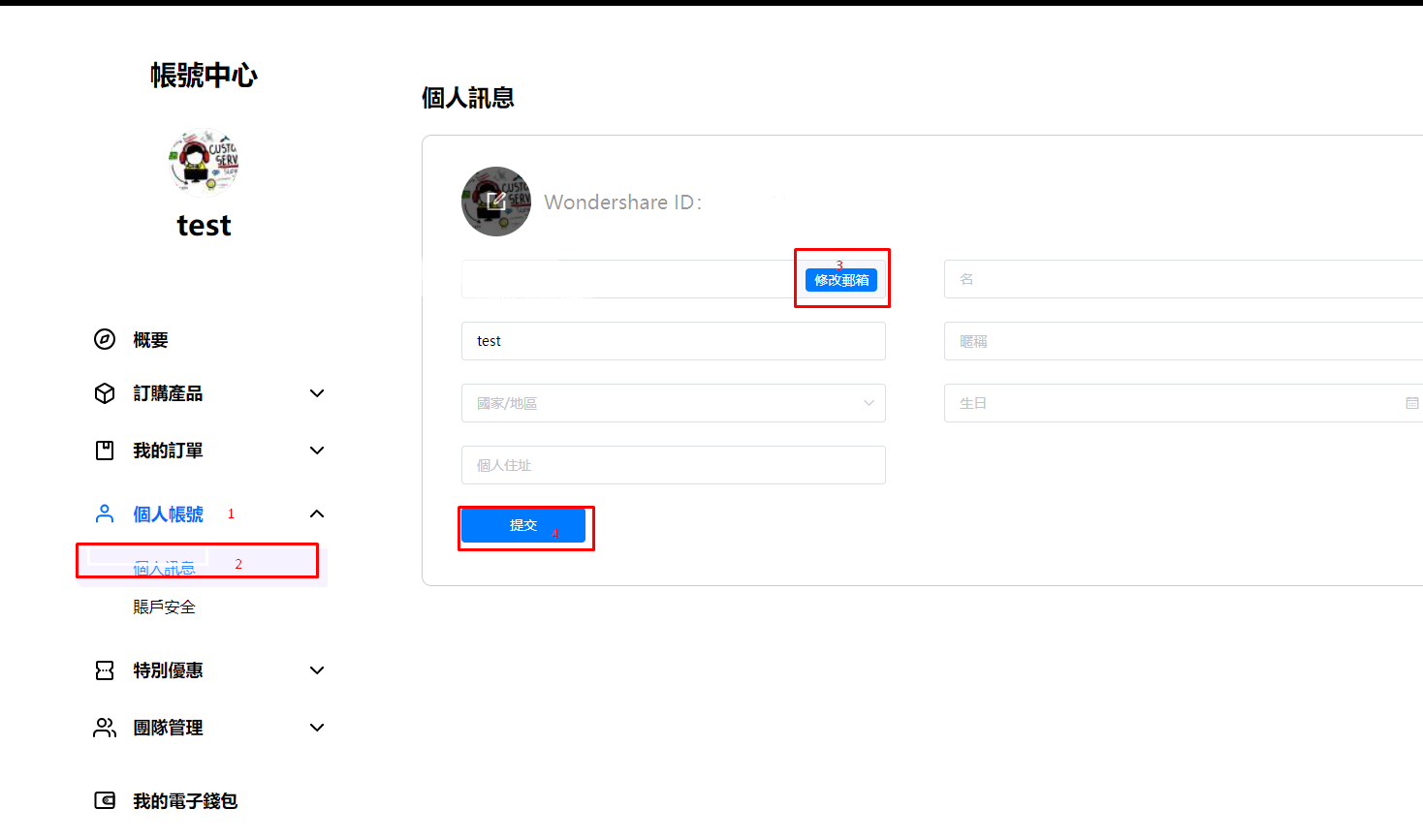
然後再次嘗試登入產品。 注意:如果仍然存在其他問題,請聯繫 Wondershare 技術支持團隊。
不可以。由於軟體是為其特定平台編寫的方式,因此您無法在其他平台上使用授權。
但是,如果您的訂單仍在付款日期的30天之內(Famisafe、Dr.Fone系列、 Data Recovery和Recoverit系列的期限為7天),您可以先重新購買正確的平台軟體,然後聯繫萬興客服團隊以退還錯誤平台軟體的費用。
對於Wondershare ID產品(點擊這裡瞭解它是否是Wondershare ID產品),您無需註冊碼。只需在程序界面中登錄您的Wondershare ID以進行激活。請使用您在購買產品時輸入的電子郵件。
如果您不幸忘記了Wondershare ID,請在軟件界面上找到並點擊“重設您的密碼”以檢索它。
對於需要使用註冊碼登錄的其他軟件,請單擊此處的鏈接以檢索註冊碼。
對於Wondershare ID產品(點擊這裡瞭解是否為Wondershare ID產品),您不需要註冊碼。只需登入軟體介面中的Wondershare ID即可啟用。請使用您在購買產品時提供的電子郵件。
如果您不幸忘記了Wondershare ID,請在軟體介面上尋找並點擊“重設密碼”來找回。
對於需要使用註冊碼登錄的其他軟體,請點擊此處的鏈接以找回註冊碼。
大多數Wondershare産品不需要注冊碼。要激活您的Wondershare産品,隻需在程序界麵中登錄您的Wondershare ID。請使用您在購買産品時輸入的電子郵件。
如果您所購買的屬於以下產品,則需要通過註冊碼來激活。
|
產品
|
版本
|
|---|---|
| Wondershare Filmora | V8.6.0以下版本 |
| Wondershare UniConverter | V11.6.0以下版本 |
| Wondershare PDFelement | V6.0、V6.0以下版本 |
| Wondershare Dr.Fone | V11.1.0以下版本 |
| Wondershare Recoverit | V9.5以下版本 |
| Wondershare MobileTrans | V2.1.1以下版本 |
| Wondershare Repairit | V3.0以下版本所有版本 |
| Wondershare DVD Creator | 所有版本 |
| Wondershare FilmorScrn | 所有版本 |
如果您想重新獲取註冊碼,請點擊此處然後輸入您的郵箱或者訂單號。
首先請確認您所激活的產品及版本是否為註冊碼激活的產品,其次請確認操作系統、電子郵箱及註冊碼是否完全正確。
另外,如果您購買的產品可以使用Wondershare ID激活,您可以嘗試使用Wondershare ID來啓動它。
注意:如果您在 PurchMarketPlace、Amazon、Stacksocial 等網站購買此產品,那麼許可證電子郵件可能不是您自己的郵件地址,請仔細檢查他們提供的資訊,並聯繫他們的官方客服幫助您解決。
如果您仍然無法啟用我們的軟件,請隨時聯繫客服支持獲得更多的協助。若您能提供您的訂單/付款詳細資訊以找到您的正確訂單,並且提供登錄錯誤的螢幕截圖,這會很有幫助。
這取決於您是否經常使用該軟件。出於賬戶安全考慮,我們的系統將Wondershare ID(WSID)的登錄狀態最長有效期設置為30天。這意味著,如果您超過 30 天未啟動該程序,再次登錄時將被要求重新輸入帳戶密碼。
以下是一些可能的原因:
1. 如果您剛剛購買該軟件,可能還沒有登錄。您需要使用您的 Wondershare ID(由您的許可證電子郵件和密碼組成)激活程序,因此請首先檢查您是否已登錄該軟件。
2. 如果您已登錄但仍顯示免費試用,則有可能您在購買前登錄,因此您的帳戶已被識別為免費試用且尚未更新。在這種情況下,請退出您的帳戶,然後重新登錄。
3. 如果您已經登錄產品一段時間,您的賬戶將在幾天后默認註銷,一般為30天,因此請檢查您的賬戶是否已被系統註銷。
4.您的帳戶可能已過期,請檢查您的訂閱計劃的到期日期。
5. 檢查您是否購買了正確的平台和正確的產品。
如果您購買Perpetual License,您將終身訪問您購買許可證的軟件版本,包括更新。但是,該計劃不包括該軟件的未來版本。如果發布新版本,您需要購買新計劃才能訪問它。
根據您所購買的產品,註冊碼激活和Wondershare ID激活的方式有所不同。
1. 單擊主界面中的登錄按鈕。(注:此處的屏幕截圖來自 Wondershare Filmora,但其他 WSID 產品的過程相同。)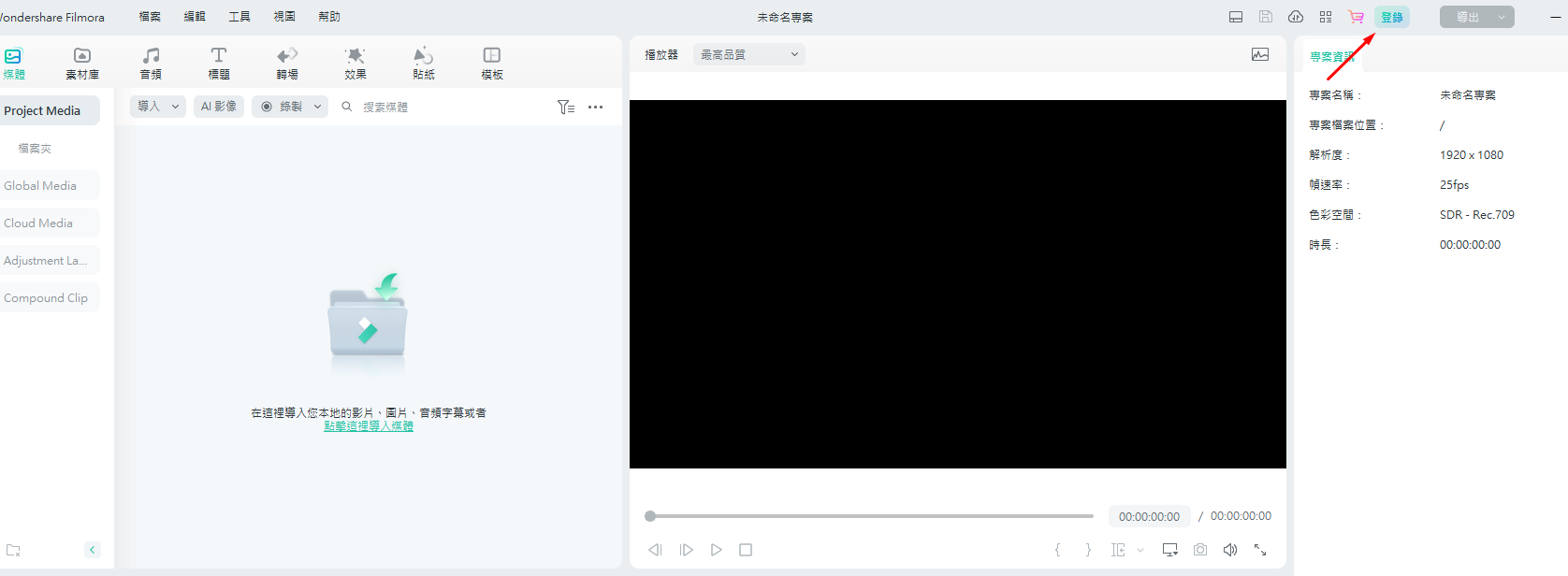
2. 輸入您的許可電子郵件,然後單擊“下一步”。
3. 輸入您的密碼,然後單擊“登錄”。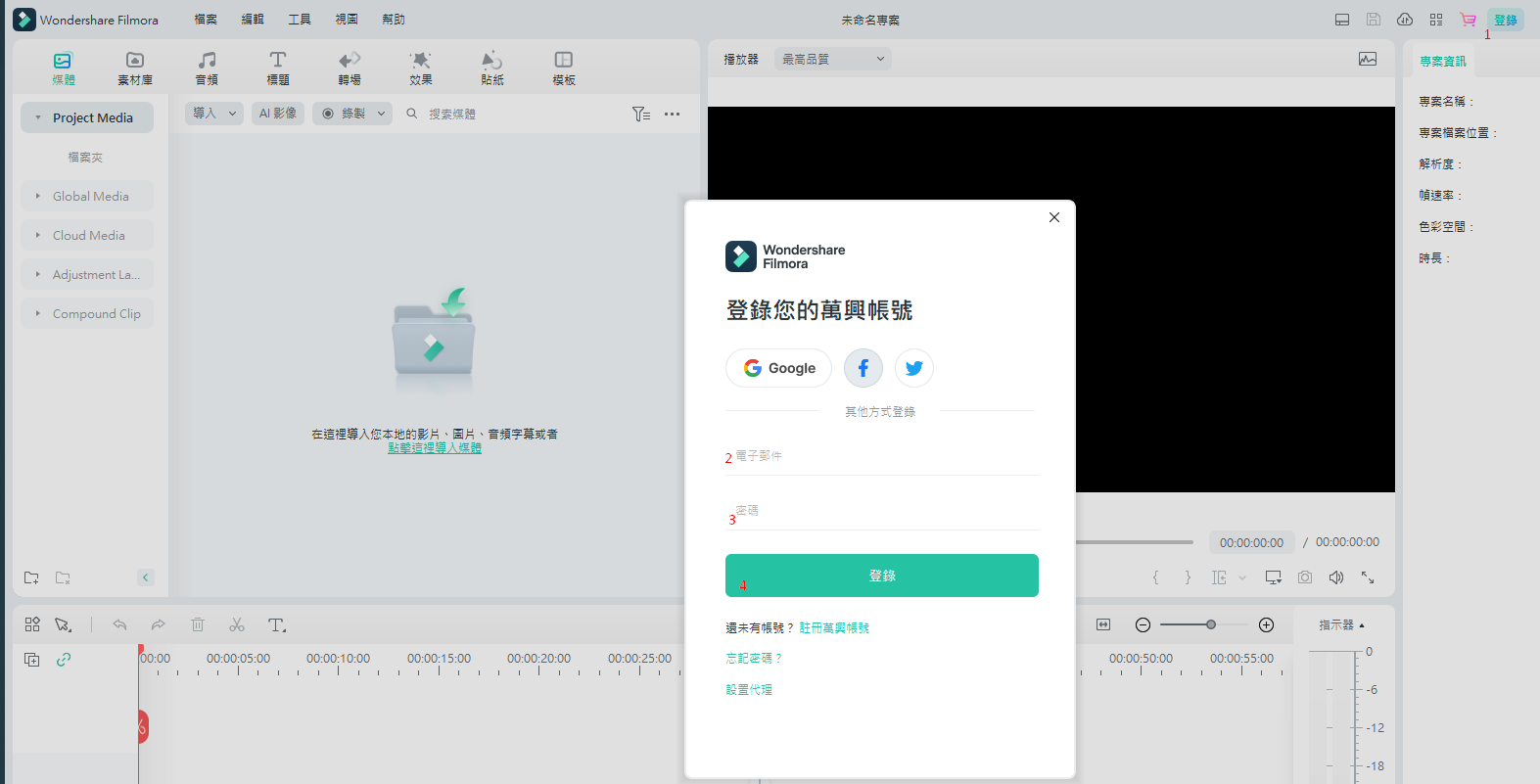
4. 您現在已成功登錄!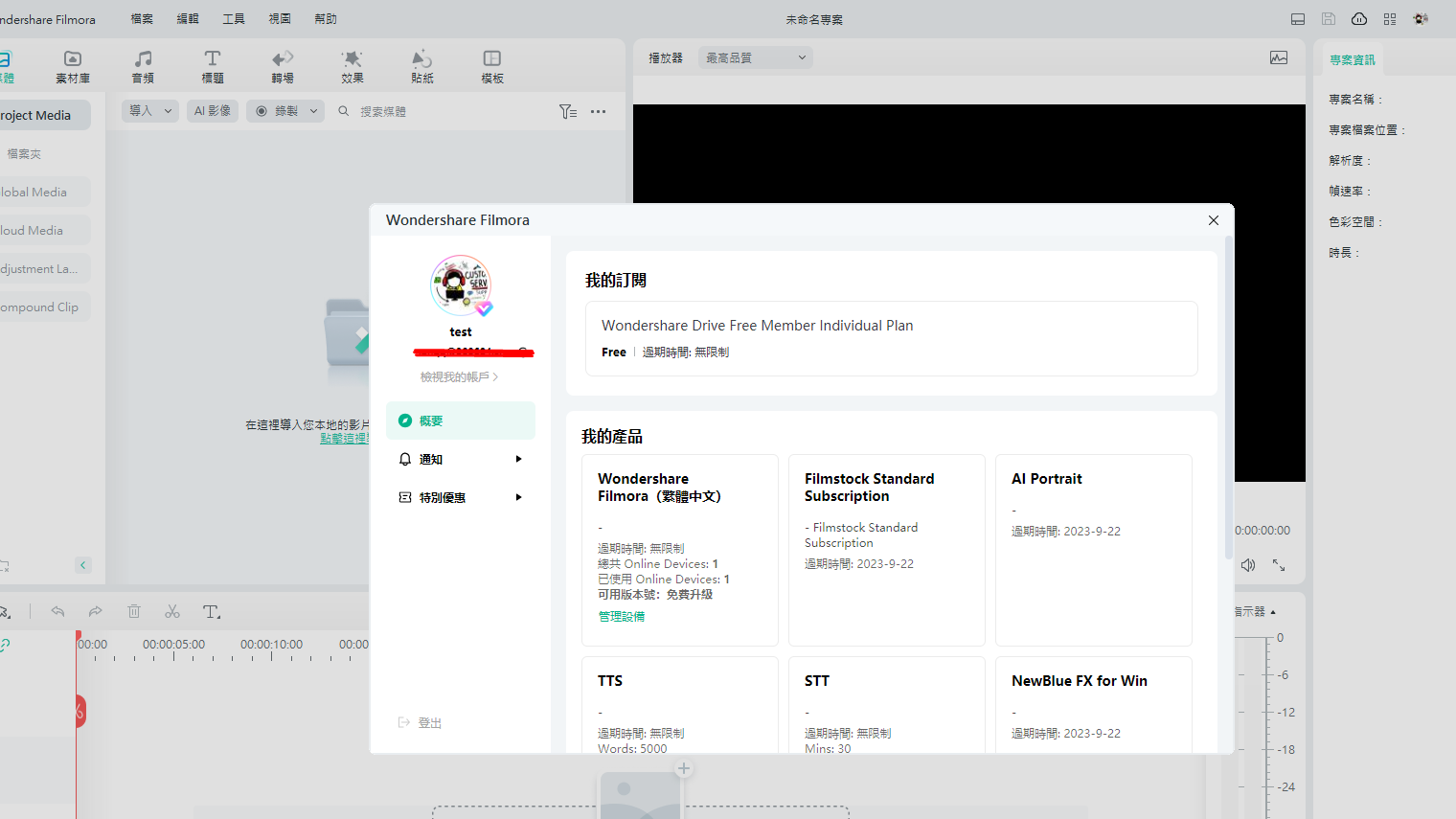
如果您所購買的屬於以下產品,則需要通過註冊碼來激活。
|
產品
|
版本
|
|---|---|
| Wondershare Filmora | V8.6.0以下版本 |
| Wondershare UniConverter | V11.6.0以下版本 |
| Wondershare PDFelement | V6.0、V6.0以下版本 |
| Wondershare Dr.Fone | V11.1.0以下版本 |
| Wondershare Recoverit | V9.5以下版本 |
| Wondershare MobileTrans | V2.1.1以下版本 |
| Wondershare Repairit | V3.0以下版本所有版本 |
| Wondershare DVD Creator | 所有版本 |
| Wondershare FilmorScrn | 所有版本 |
1. 單擊主界面中的“購買”或“註冊”或“登錄”按鈕。
![]()
2. 在註冊頁面中,輸入您的許可電子郵件和註冊碼,然後單擊註冊。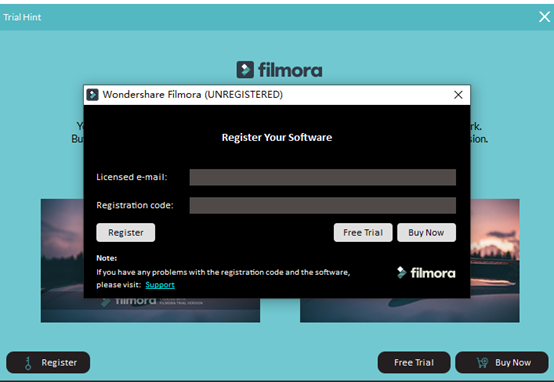
3. 您現在已成功註冊。
如果訂單是在我們的官方網站上下的,請按照以下步驟操作:
步驟 1
前往您的帳號中心 -> 訂購產品->我的訂閱 -> 在需要更改的訂閱下方,點擊「管理付款」
注意:
步驟 2
輸入您的新信用卡信息,然後點擊「保存」。
注意:變更僅對您目前的訂單生效,對其他訂單沒有影響。 如果您還有其他訂閱想要更改付款方式,則需要按照這種方式一一更改。
下載保險服務是一項額外的服務,用於保護您購物車中的下載內容。
有了下載保險服務,您可以在購買之日起兩年內隨時重新下載所購軟體的安裝文件。
以下是您可以重新下載程序的方法:
如果您不需要下載保險,可以通過點擊移除按鈕將其從購物車中移除。
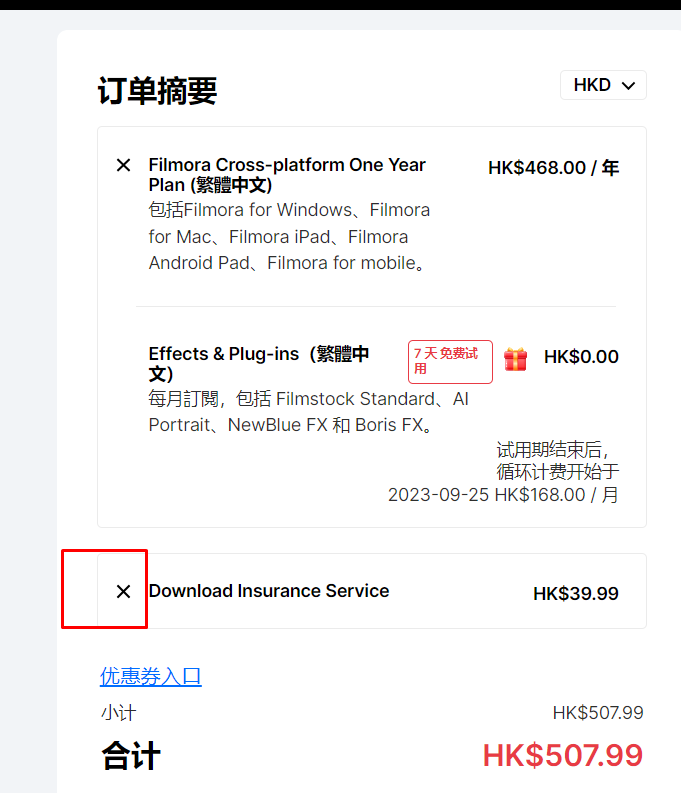
Wondershare 接受線上付款,例如 PayPal、信用卡、本地支付、Wepay、支付寶、linepay、借記卡和 Klarna 等。接受的付款方式可能因不同的國家/地區而有所不同。
如果您對確切的接受付款方式感興趣,在您的購物車中,您可以先選擇您所在的國家/地區,然後支持的付款方式將會在上方列出。
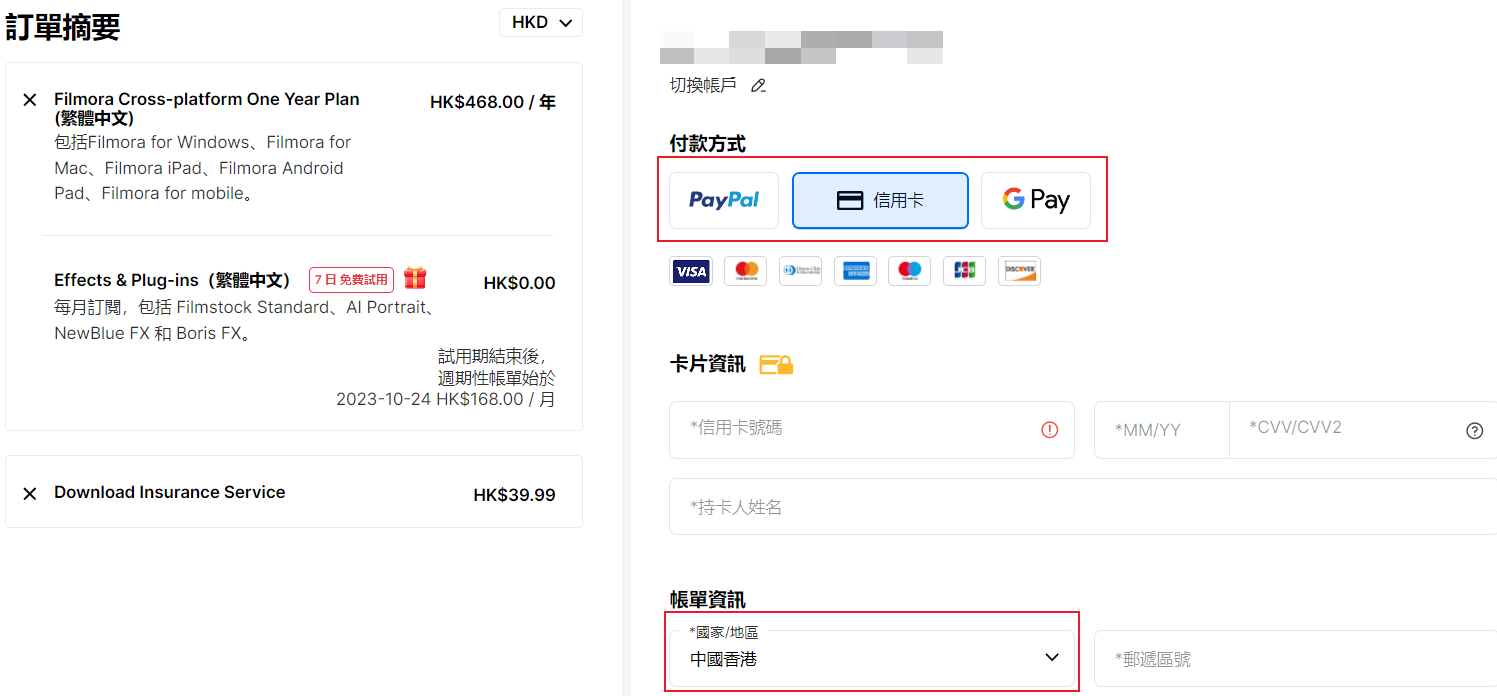
當您在購物車中將國家選擇為德國/奧地利/荷蘭/芬蘭時,您可以選擇 Klarna 付款方式,該方式支持您在30天內無需額外費用地稍後付款,以及通過直接扣款/直接銀行轉賬立即付款。
如果您想了解更多關於 Klarna 的信息,請訪問 Klarna 網站:
如果您對 Klarna 有進一步的問題,請訪問:
https://www.klarna.com/international/customer-service/
您可以通過訪問以下網站了解更多關於 Klarna 隱私政策的信息:
如果訂單是在 App Store 購買的,請按照以下步驟操作:
步驟 1 在您的 iPhone/iPad/iPod 上打開「設置」應用程式。
步驟 2 點擊您的名字,然後點擊「iTunes & App Store」。
步驟 3 點擊您的 Apple ID(通常是您的電子郵件地址),然後點擊「查看 Apple ID」。您可能需要登入。
步驟 4 點擊「管理付款」。(如果您使用的是較舊版本的 iOS,請點擊「付款信息」。)然後添加、更新、重新排序或移除您的付款方式。
如果訂單是在 Google Play 商店購買的,請按照以下步驟操作:
步驟 1 在您的 Android 手機或平板電腦上打開 Google Play 商店,並使用正確的 Google 帳戶登入。
步驟 2 點擊菜單 > 訂閱,找到您需要更改的訂閱。
步驟 3 點擊「更新」,並按照說明修改付款方式。
您可以通過您的帳號中心頁面取消試用或個人計劃(從 Wondershare 購買)。請按照以下步驟取消您的訂閱。
步驟 1. 登入您的 Wondershare 帳號中心
步驟 2. 在「計劃和產品」下,選擇「管理訂閱」,然後在您想要取消的計劃下方,點擊「管理計劃」
步驟 3. 點擊「取消訂閱」
步驟 4. 點擊「繼續」
步驟 5. 選擇取消原因,然後選擇「繼續」
步驟 6. 考慮這些可用優惠... 如果您不想要,請選擇「繼續」。
步驟 7. 查看取消詳細信息,然後選擇「確認」
步驟 8. 選擇「完成」,現在您的訂閱已取消
注意:
您可以通過以下方式從暫停狀態恢復您的訂閱:
步驟 1. 登入您的 Wondershare 帳號中心
步驟 2. 選擇「我的訂閱」,找到暫停的訂閱,您將看到一個「恢復」選項。您可以點擊它恢復,這樣您的訂閱將再次自動續訂。
在 Wondershare 帳號中心自行取消訂閱的過程中,您可能會看到如下的步驟:暫停訂閱續訂。
您何時需要這個功能?有時候您可能不想在訂閱到期後立即續訂,但您可能仍希望在以後以之前的價格續訂。這個選項可以幫助您推遲下一次續訂訂單的計費時間。這樣,您在需要時可以更好地享受之前的優惠價格。
請您先檢查是否通過 UPI 支付方式付款,並確切了解取消訂閱的時間。
如果您確實使用了 UPI,請注意 UPI 的續訂付款扣除邏輯有些特殊。它會在當前訂閱到期前 24 小時內扣除續訂款項。這會導致一個問題,即如果您沒有在訂單到期時間前 24 小時取消訂閱,取消將不會立即對最新的續訂訂單生效,而只會對下一個訂單生效。因此,即使系統顯示您的訂閱已成功取消,您仍可能會被多扣一次續訂訂單款項。
例如,如果您當前的訂閱即將在 2022.9.1 20:00 PM 到期,那麼 UPI 將從 2022.8.31 20:00 PM 至 2022.9.1 20:00 PM 期間扣除續訂款項。您需要確保在 2022.8.31 20:00 PM 之前取消訂閱。如果您在 2022.8.31 20:00 PM - 2022.9.1 20:00 PM 期間取消,您仍將被多扣一次當前最新續訂訂單的款項,但之後將不再產生任何費用。
如果您確定已提前整整一天取消訂閱,或者您沒有使用 UPI 支付方式但仍遇到此問題,請聯繫客服支援團隊以獲得更多幫助。
請首先檢查您是通過 App Store/Google Play 還是 Wondershare 官方網站購買的產品。
如果訂單是通過 App Store/Google Play 下的,請直接向 Apple 和 Google 請求發票。
對於 Wondershare.com 訂單,請按照以下說明獲取或修改您的發票。
步驟1:使用您的 Wondershare ID 和密碼登入 Wondershare 帳號中心。
步驟2:在「我的訂單」下,點擊「訂單歷史」。
步驟3:在您要請求發票的訂單旁邊,點擊「獲取發票」。
步驟4:輸入您的姓名、地址和增值稅號(注意:地址和增值稅號是可選的),然後點擊提交。
步驟5:發票將在 1 小時內發送到您的許可電子郵件地址。如果未收到發票,可能是在垃圾郵件文件夾中或被電子郵件服務器阻止。請在垃圾郵件文件夾中檢查。
我們為大規模企業提供企業折扣。
請直接聯繫我們,更詳細地告訴我們您的需求。我們的銷售代表將在24小時內與您聯繫。
請填寫這裡的表格以聯繫我們的銷售團隊。
對於大多數 Wondershare 產品,學生可以享受特殊的學生折扣。 如果您是學生,您可以直接前往產品的特定價格頁面,然後點擊「教育」標籤。接著您將看到學生折扣價格。如果您是教師,您也可以申請教育工作者折扣。
例如,以下是PDFelement(Windows 版本)的價格頁面。選擇「教育」後,您可以查看學生折扣價格。
https://pdf.wondershare.tw/store/education.html?sysparam=win
注意:您需要先登入 Student Beans 並按照 Student Beans 提供的說明驗證您的學生身份,才能使用學生折扣。如果您在驗證學生身份時遇到問題,請聯繫我們以獲得更多幫助。
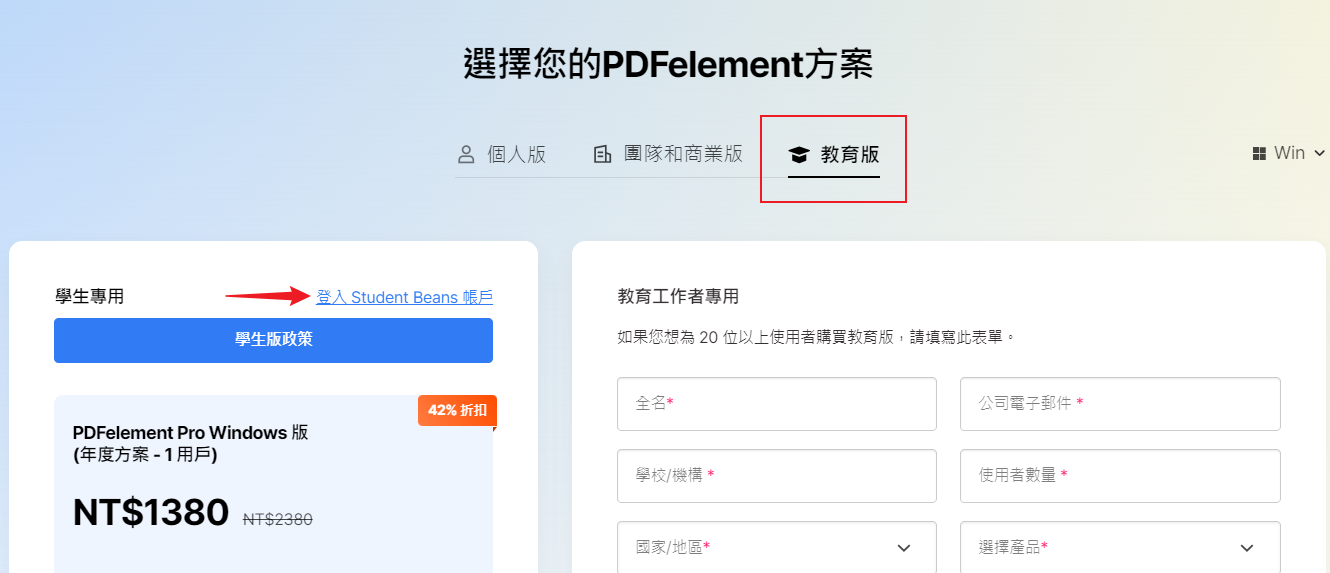
當然可以!所有 Wondershare 軟體都提供免費試用版本,讓您在決定購買前可以「試駕」。但請注意,這些試用版本可能存在功能限制,或者完成的專案上會出現浮水印,但它們不會阻止您測試產品的主要功能。希望這些能幫助您做出明智的購買決策,避免購買不符合您需求的產品。
1. 點擊此頁面右下角的聊天圖標進行聯繫。
2. 您可以輸入聊天,聯絡人工客服。
首先,請您確認您的新電腦與舊電腦是否為同一平台。
如果平台相同(新舊電腦都是Windows或都是Mac),您可以直接在新電腦上下載軟體,然後用您的賬號登錄。
如果平台不同,由於訂閱方案無法在不同平台間遷移,您需要重新購買訂閱方案以在新平台上使用該軟體。
通常,這是由於不穩定或較差的網絡連接引起的。請按照以下疑難排解步驟進行操作。
確保您的網絡連接正常運作。
退出安裝,然後右鍵單擊安裝程序,以管理員身份運行它。
請按照以下逐步指南安裝軟體。
對於Windows
1. 下載軟體到您的計算機上。
2. 一旦成功下載,您可以在瀏覽器的下載列表上找到安裝程式(例如命名為drfone_setup_full3360.exe)。
3. 點擊安裝程式,然後在彈出窗口上點擊“安裝”以開始安裝。您也可以點擊“自訂安裝”來更改安裝路徑和語言。
4. 然後只需按照屏幕上的指示進行安裝。
對於Mac
1. 下載軟體到您的Mac上。
2. 雙擊下載的文件。在彈出窗口上,點擊“同意”以開始安裝。
3. 拖動軟體圖示到“應用程式”文件夾中。
4. 這個過程將需要幾秒鐘,然後軟體將成功安裝。
一般情況下,導致該情況的原因是您的互聯網連接不穩定或網絡質量不佳。您可以按照以下步驟操作:
1.檢查您的互聯網連接是否正常。
2.先退出安裝,再右鍵單擊安裝程序並以管理員身份運行。
請按照下面的步驟安裝軟體。
Windows:
1.將軟體下載到您的電腦上。
2.下載成功後,您可以在瀏覽器的下載列表中找到安裝程序(示例:xxxx_setup_fullxxxx.exe)。
3.點擊安裝程序,在彈出的窗口中點擊「安裝」。您可以單擊自定義安裝來更改安裝路徑和語言。
4.按照屏幕上的說明進行安裝。
Mac:
1.將軟體下載到您的Mac。
2.雙擊下載的文件。在彈出窗口中,單擊「同意」開始安裝。
3.將軟體圖標拖至應用程序文件夾。
4.該過程大概需要幾秒鐘,之後即可成功安裝。
如果由於軟體無法正常工作或任何其他原因需要在電腦上重新安裝軟體,請按照以下說明進行操作。
1.先卸載電腦上的軟體。
在Windows上,單擊開始>控制面板>程序>卸載程序>將其卸載。
在Mac上,打開“應用程序”文件夾並將軟體圖標拖到“廢紙簍”中以將其卸載。
2.下載最新版本的軟體。
3.單擊安裝程序,或右鍵單擊安裝程序以管理員身份運行以開始安裝。
大多數情況下,下載失敗是由於網絡連接錯誤造成的。請按照以下步驟進行檢查:
1.檢查網絡連接,如果連接出現問題,嘗試切換網絡。
2.切換到其他瀏覽器。
3.嘗試重新下載軟件。
步驟1:前往註冊頁面,請點擊此處。
步驟2:輸入您的電子郵件地址、密碼,然後點擊創建帳戶。
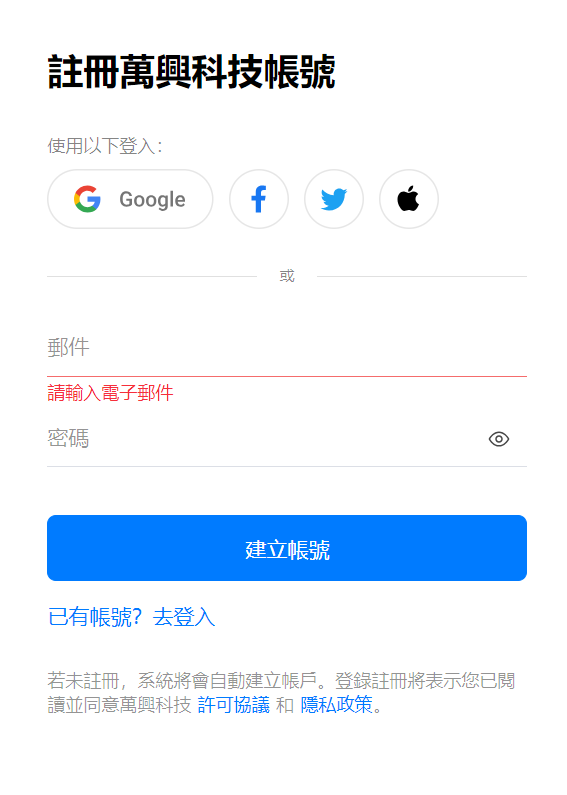
步驟3:成功創建Wondershare帳戶。
步驟1:使用您的Wondershare帳號登入Wondershare帳號中心。
步驟2:點擊帳號中心以查看您的帳戶資訊,然後點擊側邊欄中的個人資料按鈕。
步驟3:接下來,您可以更改您的頭像、暱稱、生日、地址等。請記得點擊提交按鈕。
步驟1 登入您的帳號中心。
步驟2 前往帳號 -> 個人檔案,然後點擊變更電子郵件。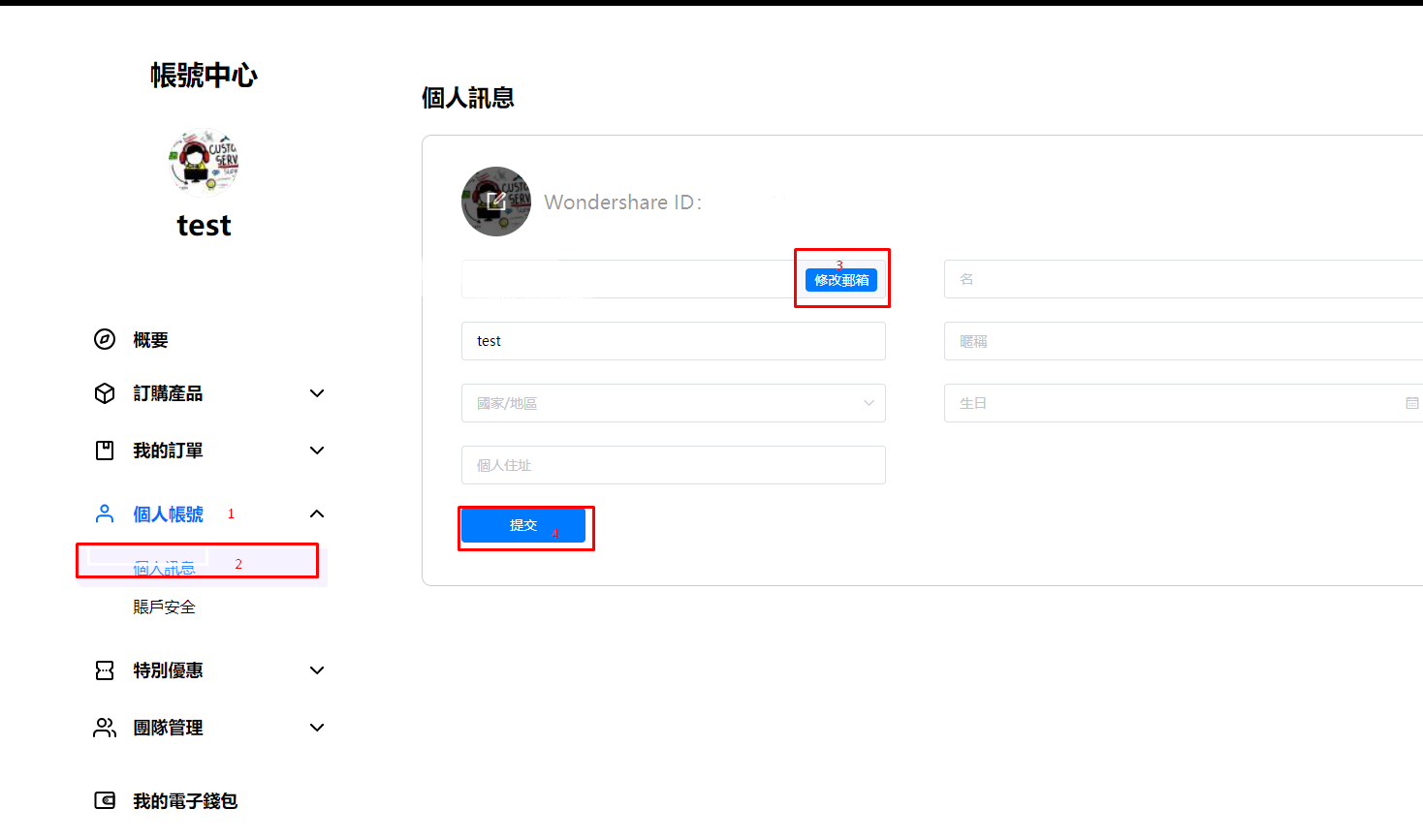
步驟3 出於安全考量,您需要先驗證您是帳號擁有者。點擊發送驗證碼,然後查看您目前的電子郵件以找到驗證碼。輸入驗證碼,然後點擊下一步。
步驟4 為了確保您的新電子郵件有效,您還需要驗證它。輸入您的新電子郵件,然後點擊發送驗證碼。查看您的新電子郵件以找到驗證碼。輸入驗證碼,然後點擊提交。
注意:
1. 驗證碼有效時間為一小時。請仔細檢查收件箱或垃圾郵件箱以找到驗證碼。或者您可以在60秒後重新發送。
2. 如果您的新電子郵件已經註冊為Wondershare帳號,系統將彈出提示,說無法完成更改。但是,在這種情況下,您可以聯繫客服手動更改您的帳號電子郵件。
3. 您每30天只能更改一次帳號電子郵件。
如果您想刪除您的 Wondershare 帳戶。請依照以下步驟操作:
1. 登入 Wondershare 帳號:帳戶中心
2. 點擊“個人帳戶”,然後向下捲動到“個人訊息”。
3. 點選「刪除帳戶」選項。
4. 點擊“刪除帳戶”,驗證碼將發送到您的電子郵件地址,用於驗證身份。
5. 查看您的信箱並輸入驗證碼。
6. 輸入驗證碼後,您的帳號將在 7 天後自動永久刪除。
請注意,刪除帳號後,您 Wondershare 帳戶的所有權益及產品服務將會移除(包括:EdrawMind、EdrawMax、EdrawProj、Edraw.AI)。請慎重選擇刪除。
刪除帳號不會停止您的訂閱,請檢查是否有任何擱置中的訂閱續訂,並在刪除您的帳戶前取消續訂。
同時請注意:刪除帳號不會自動退款!
如果您改變主意並希望取消刪除帳戶,您可以登入 Wondershare 帳戶中心並點擊取消刪除選項。
如果您在此過程中有任何疑問或遇到任何問題,請隨時聯絡我們的客戶支援團隊尋求協助。
您可以滾動到電子報郵件的底部,點擊取消訂閱按鈕。如果您仍無法取消訂閱,請與Wondershare技術支持團隊聯繫。
1. 登入Wondershare帳號中心
2. 點擊左側選單的「管理團隊」,然後選擇團隊許可證,並點擊「管理團隊」。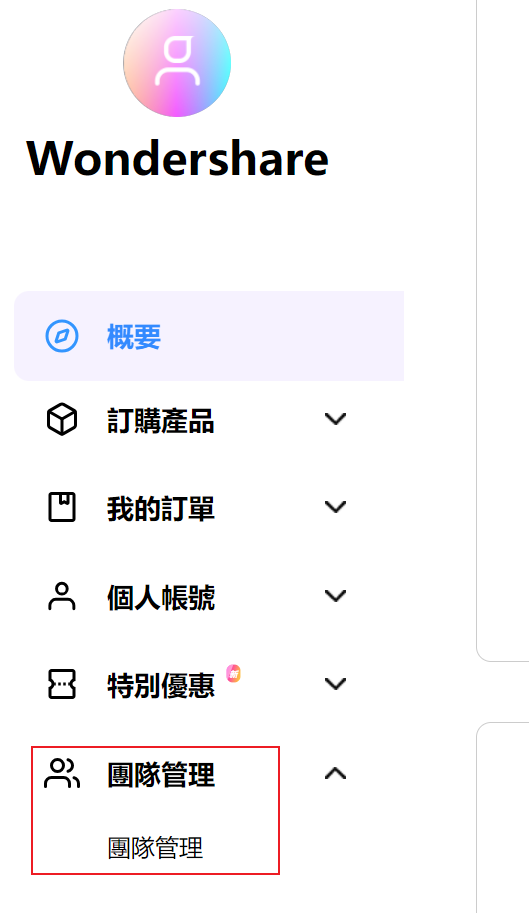
3. 您將看到您的許可證電子郵件將默認占用一個使用者。此帳戶角色是擁有者,具有該團隊許可證的最高管理權限。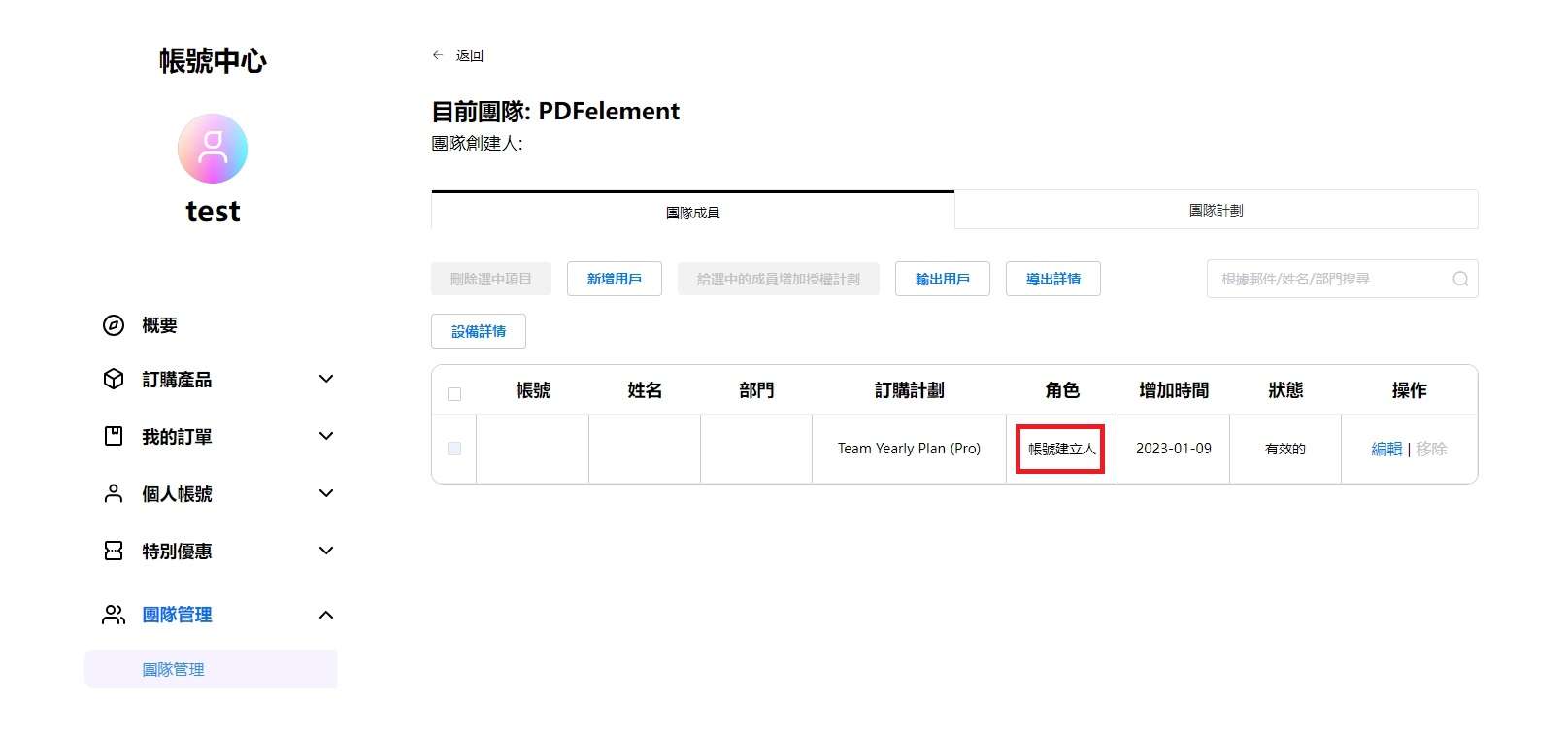
4. 若要將團隊許可證分配給其他人,請點擊「添加使用者」,輸入您的團隊成員的電子郵件,並將其角色設為使用者或管理員。如果設為管理員,則在用於登入Wondershare帳號中心後,也可以用於將許可證分配給其他人。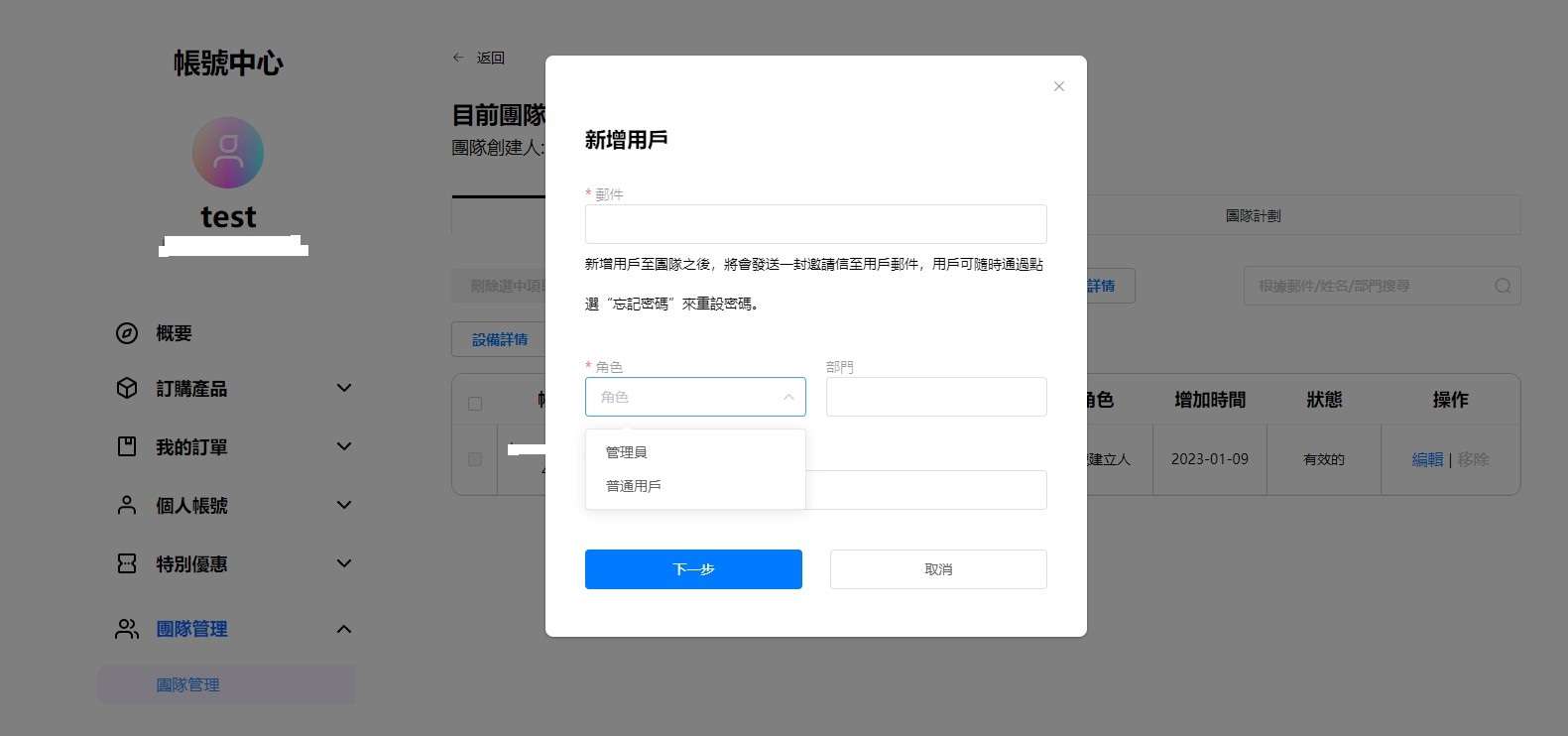
5. 如果是新添加的使用者,我們的系統將彈出一個窗口,讓您先「創建使用者」。只需輸入所需的資訊即可完成此步驟。您設置的密碼將成為該使用者的Wondershare帳戶密碼,稍後可用於登入程式。在被添加後,團隊成員也可以通過以下連結重置自己的密碼。
6. 接下來,請選擇您要將此使用者添加到的商業許可計劃,然後點擊「提交」。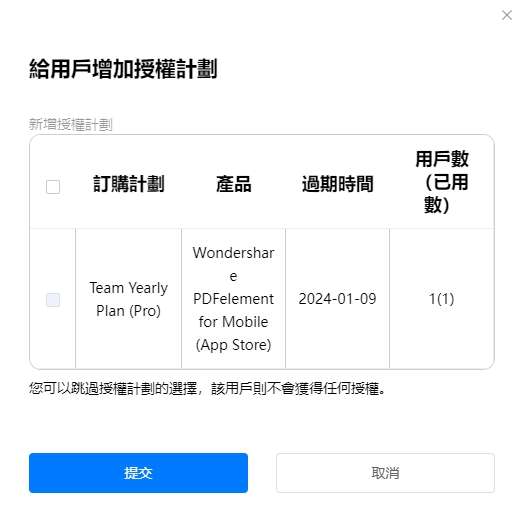
7. 完成!
該使用者已被添加到您的團隊中,並有資格使用其電子郵件帳戶登入程式。
提示:
1. 擁有者有權編輯和刪除管理員和使用者的許可證。管理員無權編輯和刪除擁有者的許可證。
2. 「編輯使用者」選項允許您通過取消選中當前計劃來刪除該使用者的許可證。但為了方便您可能需要再次分配團隊許可證給該使用者,將保留使用者的資訊。刪除使用者選項將完全刪除此使用者的資訊。
按照以下說明,您將能夠找到訂單歷史記錄。
對於可以使用Wondershare ID登錄的程式,您可以在Wondershare帳號中心找到您的訂單資訊。通常,在您購買後,我們的系統會向您發送一封包含帳號和密碼的電子郵件。如果您沒有收到這封電子郵件,您可以點擊“忘記密碼”來重置您的密碼。登錄Wondershare帳號中心後,您將能夠查看您的訂單詳情。
是的,您可以。如您所知,團隊許可證的擁有者將默認占用一個使用者。如果您作為擁有者不需要使用該許可證,您可以點擊「編輯」,然後取消選中計劃並點擊「提交」。這將釋放一個可用的使用者,您可以將此許可證分配給您團隊中的另一位使用者。
如果您的舊電子郵件仍然有效,但您未收到驗證碼,建議您檢查是否正確輸入了舊電子郵件。同時,請仔細檢查舊電子郵件的垃圾郵件/廣告箱,然後再次嘗試發送驗證碼以查看是否可以收到。 如果這仍然無法解決問題,或者您的舊電子郵件無法訪問,請提供您舊訂單/付款/發票的截圖,並提供您的舊電子郵件和新電子郵件聯繫技術支持團隊。
由於您直接使用第三方社交媒體帳戶下單,而未創建 Wondershare 帳戶,因此無法在您的聯絡電子郵件地址下找到授權。您可以按照以下步驟操作:
步驟 1:登入 Wondershare 帳號中心
步驟 2:點擊左側的「個人帳號」、「個人訊息」。
步驟 3:輸入電子郵件地址,然後點擊提交以將 WSID 與許可證電子郵件鏈接。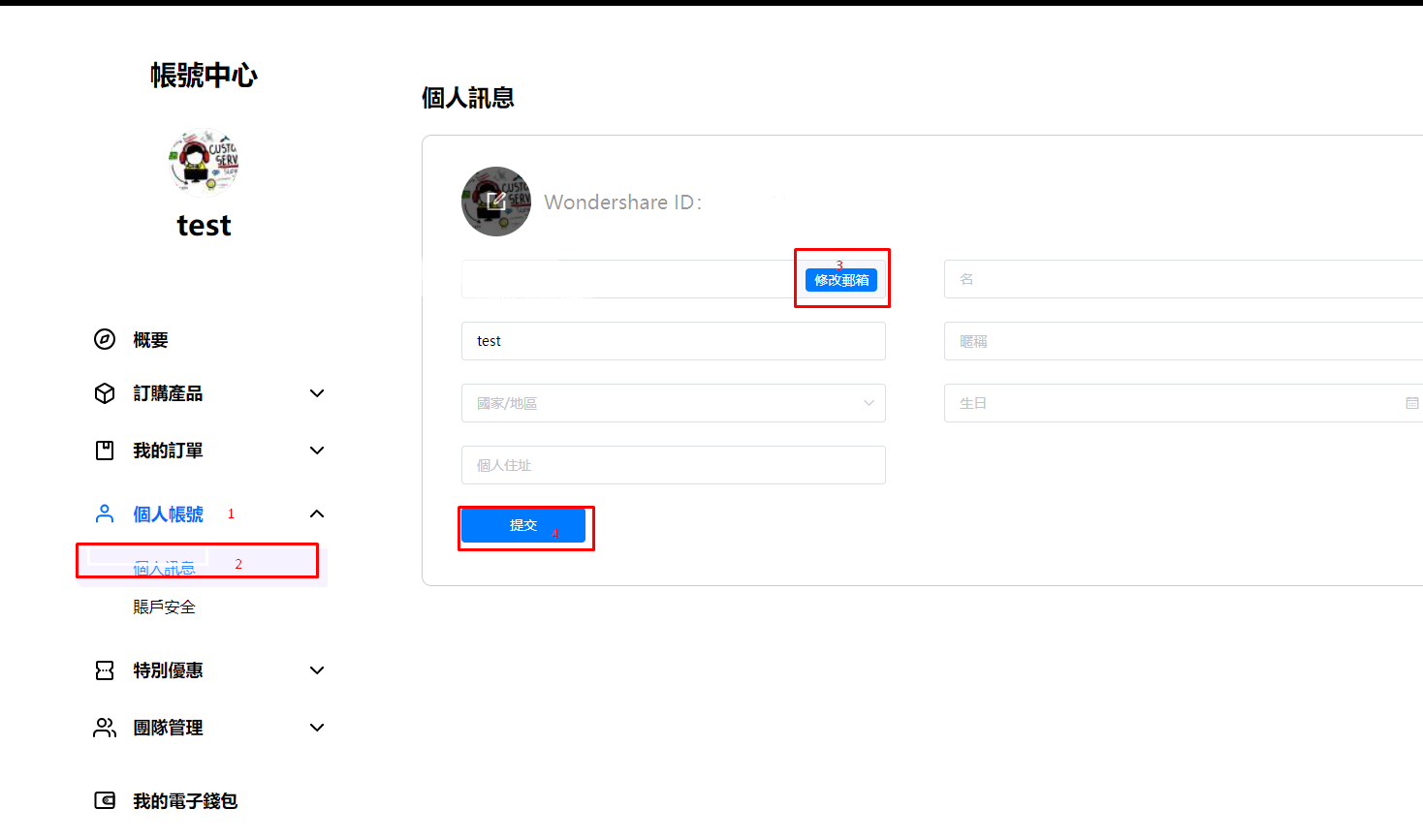
然後再次嘗試登入產品。 注意:如果仍然存在其他問題,請聯繫 Wondershare 技術支持團隊。
不可以。由於軟體是為其特定平台編寫的方式,因此您無法在其他平台上使用授權。
但是,如果您的訂單仍在付款日期的30天之內(Famisafe、Dr.Fone系列、 Data Recovery和Recoverit系列的期限為7天),您可以先重新購買正確的平台軟體,然後聯繫萬興客服團隊以退還錯誤平台軟體的費用。
對於Wondershare ID產品(點擊這裡瞭解它是否是Wondershare ID產品),您無需註冊碼。只需在程序界面中登錄您的Wondershare ID以進行激活。請使用您在購買產品時輸入的電子郵件。
如果您不幸忘記了Wondershare ID,請在軟件界面上找到並點擊“重設您的密碼”以檢索它。
對於需要使用註冊碼登錄的其他軟件,請單擊此處的鏈接以檢索註冊碼。
大多數Wondershare産品不需要注冊碼。要激活您的Wondershare産品,隻需在程序界麵中登錄您的Wondershare ID。請使用您在購買産品時輸入的電子郵件。
如果您所購買的屬於以下產品,則需要通過註冊碼來激活。
|
產品
|
版本
|
|---|---|
| Wondershare Filmora | V8.6.0以下版本 |
| Wondershare UniConverter | V11.6.0以下版本 |
| Wondershare PDFelement | V6.0、V6.0以下版本 |
| Wondershare Dr.Fone | V11.1.0以下版本 |
| Wondershare Recoverit | V9.5以下版本 |
| Wondershare MobileTrans | V2.1.1以下版本 |
| Wondershare Repairit | V3.0以下版本所有版本 |
| Wondershare DVD Creator | 所有版本 |
| Wondershare FilmorScrn | 所有版本 |
如果您想重新獲取註冊碼,請點擊此處然後輸入您的郵箱或者訂單號。
首先請確認您所激活的產品及版本是否為註冊碼激活的產品,其次請確認操作系統、電子郵箱及註冊碼是否完全正確。
另外,如果您購買的產品可以使用Wondershare ID激活,您可以嘗試使用Wondershare ID來啓動它。
注意:如果您在 PurchMarketPlace、Amazon、Stacksocial 等網站購買此產品,那麼許可證電子郵件可能不是您自己的郵件地址,請仔細檢查他們提供的資訊,並聯繫他們的官方客服幫助您解決。
如果您仍然無法啟用我們的軟件,請隨時聯繫客服支持獲得更多的協助。若您能提供您的訂單/付款詳細資訊以找到您的正確訂單,並且提供登錄錯誤的螢幕截圖,這會很有幫助。
這取決於您是否經常使用該軟件。出於賬戶安全考慮,我們的系統將Wondershare ID(WSID)的登錄狀態最長有效期設置為30天。這意味著,如果您超過 30 天未啟動該程序,再次登錄時將被要求重新輸入帳戶密碼。
以下是一些可能的原因:
1. 如果您剛剛購買該軟件,可能還沒有登錄。您需要使用您的 Wondershare ID(由您的許可證電子郵件和密碼組成)激活程序,因此請首先檢查您是否已登錄該軟件。
2. 如果您已登錄但仍顯示免費試用,則有可能您在購買前登錄,因此您的帳戶已被識別為免費試用且尚未更新。在這種情況下,請退出您的帳戶,然後重新登錄。
3. 如果您已經登錄產品一段時間,您的賬戶將在幾天后默認註銷,一般為30天,因此請檢查您的賬戶是否已被系統註銷。
4.您的帳戶可能已過期,請檢查您的訂閱計劃的到期日期。
5. 檢查您是否購買了正確的平台和正確的產品。
如果您購買Perpetual License,您將終身訪問您購買許可證的軟件版本,包括更新。但是,該計劃不包括該軟件的未來版本。如果發布新版本,您需要購買新計劃才能訪問它。
根據您所購買的產品,註冊碼激活和Wondershare ID激活的方式有所不同。
1. 單擊主界面中的登錄按鈕。(注:此處的屏幕截圖來自 Wondershare Filmora,但其他 WSID 產品的過程相同。)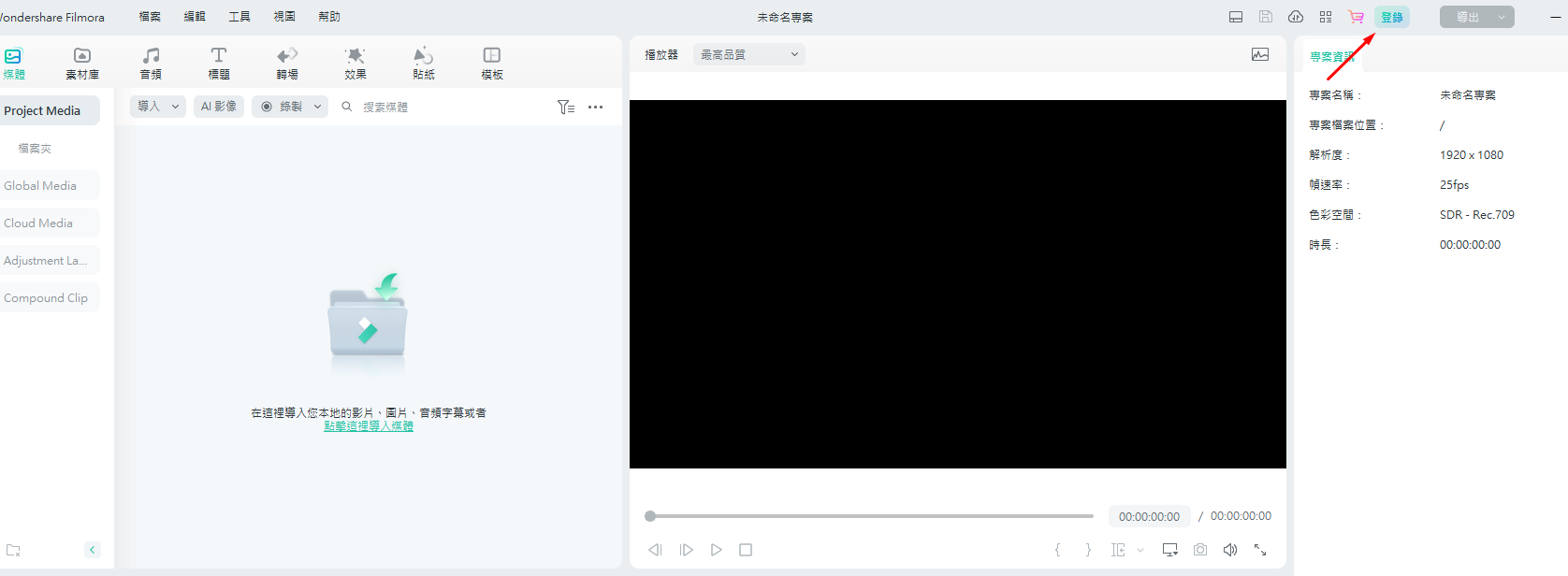
2. 輸入您的許可電子郵件,然後單擊“下一步”。
3. 輸入您的密碼,然後單擊“登錄”。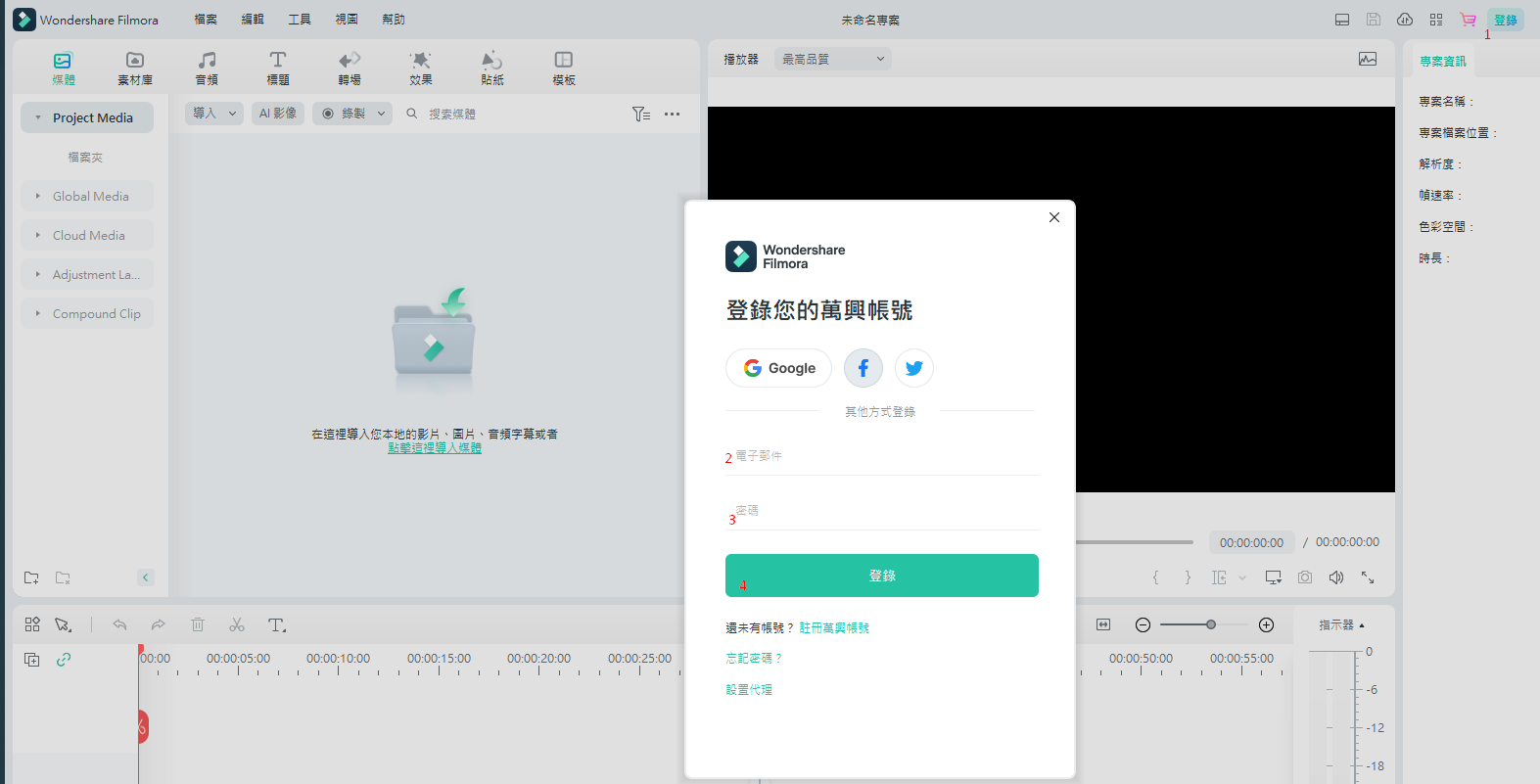
4. 您現在已成功登錄!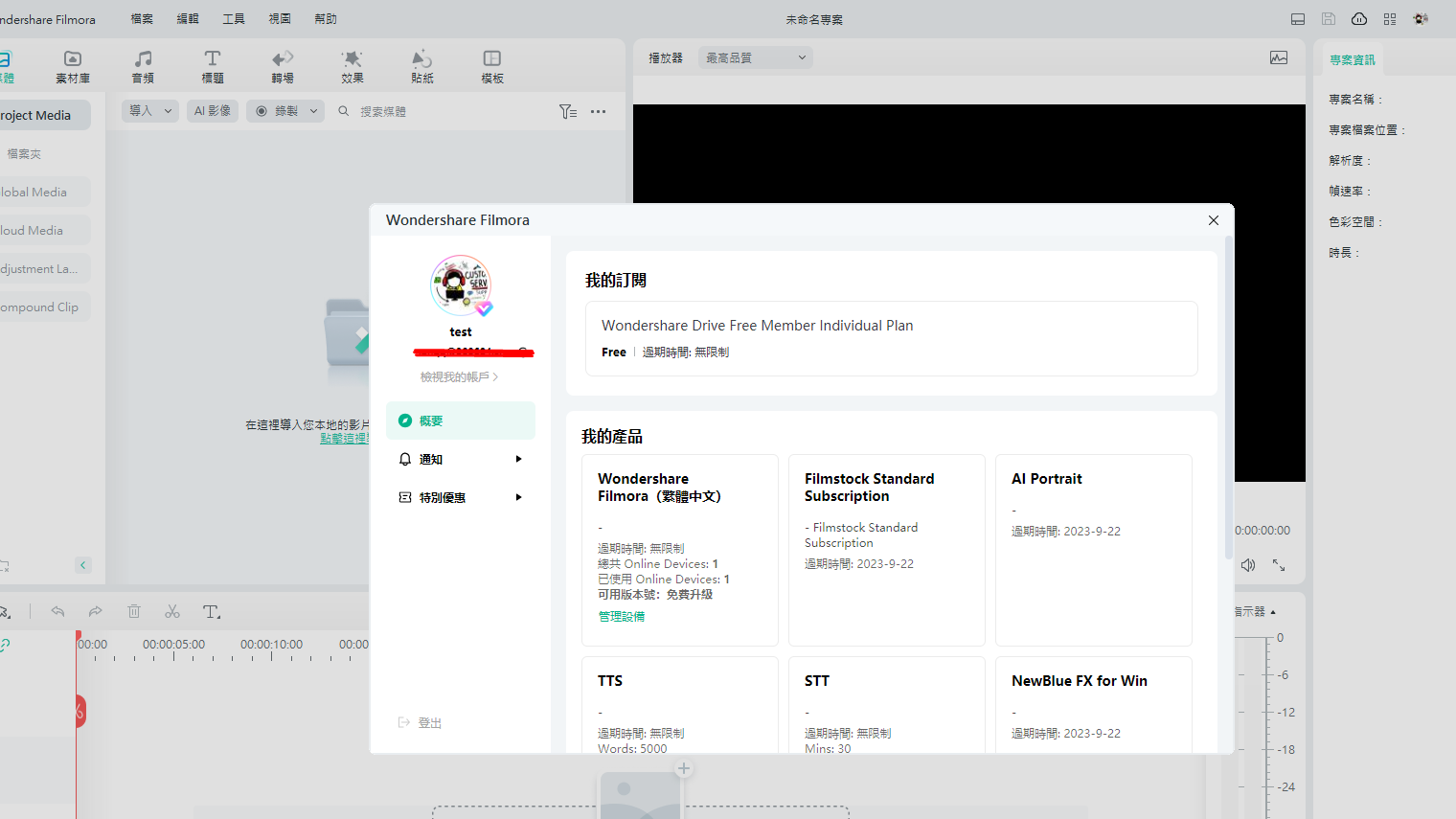
如果您所購買的屬於以下產品,則需要通過註冊碼來激活。
|
產品
|
版本
|
|---|---|
| Wondershare Filmora | V8.6.0以下版本 |
| Wondershare UniConverter | V11.6.0以下版本 |
| Wondershare PDFelement | V6.0、V6.0以下版本 |
| Wondershare Dr.Fone | V11.1.0以下版本 |
| Wondershare Recoverit | V9.5以下版本 |
| Wondershare MobileTrans | V2.1.1以下版本 |
| Wondershare Repairit | V3.0以下版本所有版本 |
| Wondershare DVD Creator | 所有版本 |
| Wondershare FilmorScrn | 所有版本 |
1. 單擊主界面中的“購買”或“註冊”或“登錄”按鈕。
![]()
2. 在註冊頁面中,輸入您的許可電子郵件和註冊碼,然後單擊註冊。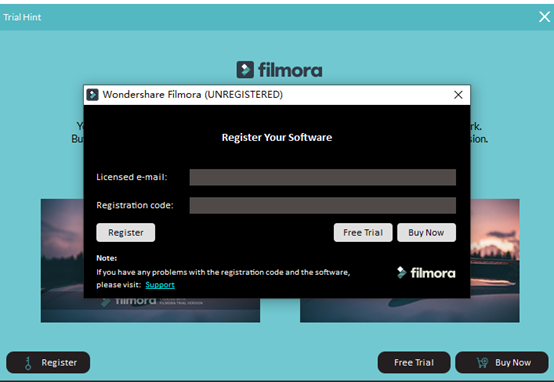
3. 您現在已成功註冊。
如果訂單是在我們的官方網站上下的,請按照以下步驟操作:
步驟 1
前往您的帳號中心 -> 訂購產品->我的訂閱 -> 在需要更改的訂閱下方,點擊「管理付款」
注意:
步驟 2
輸入您的新信用卡信息,然後點擊「保存」。
注意:變更僅對您目前的訂單生效,對其他訂單沒有影響。 如果您還有其他訂閱想要更改付款方式,則需要按照這種方式一一更改。
下載保險服務是一項額外的服務,用於保護您購物車中的下載內容。
有了下載保險服務,您可以在購買之日起兩年內隨時重新下載所購軟體的安裝文件。
以下是您可以重新下載程序的方法:
如果您不需要下載保險,可以通過點擊移除按鈕將其從購物車中移除。
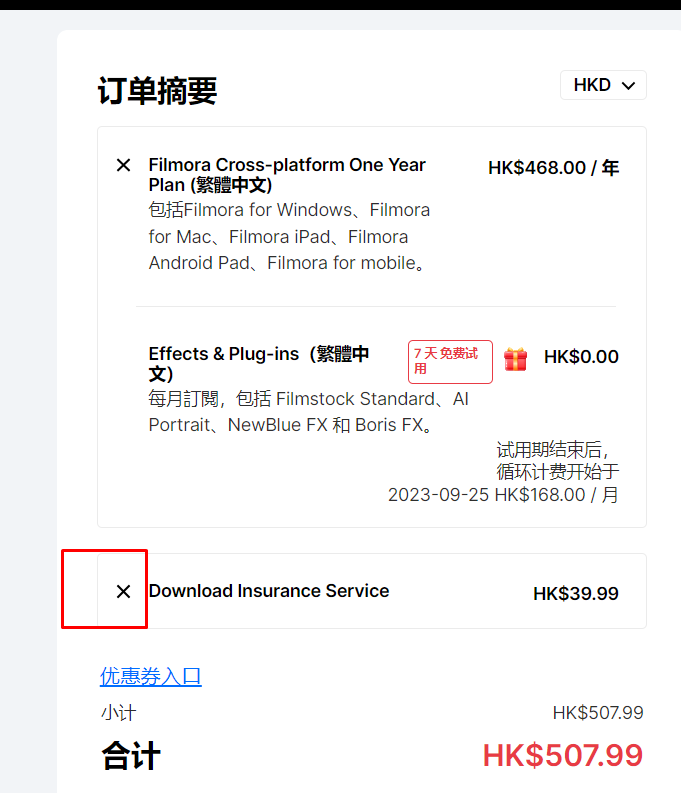
Wondershare 接受線上付款,例如 PayPal、信用卡、本地支付、Wepay、支付寶、linepay、借記卡和 Klarna 等。接受的付款方式可能因不同的國家/地區而有所不同。
如果您對確切的接受付款方式感興趣,在您的購物車中,您可以先選擇您所在的國家/地區,然後支持的付款方式將會在上方列出。
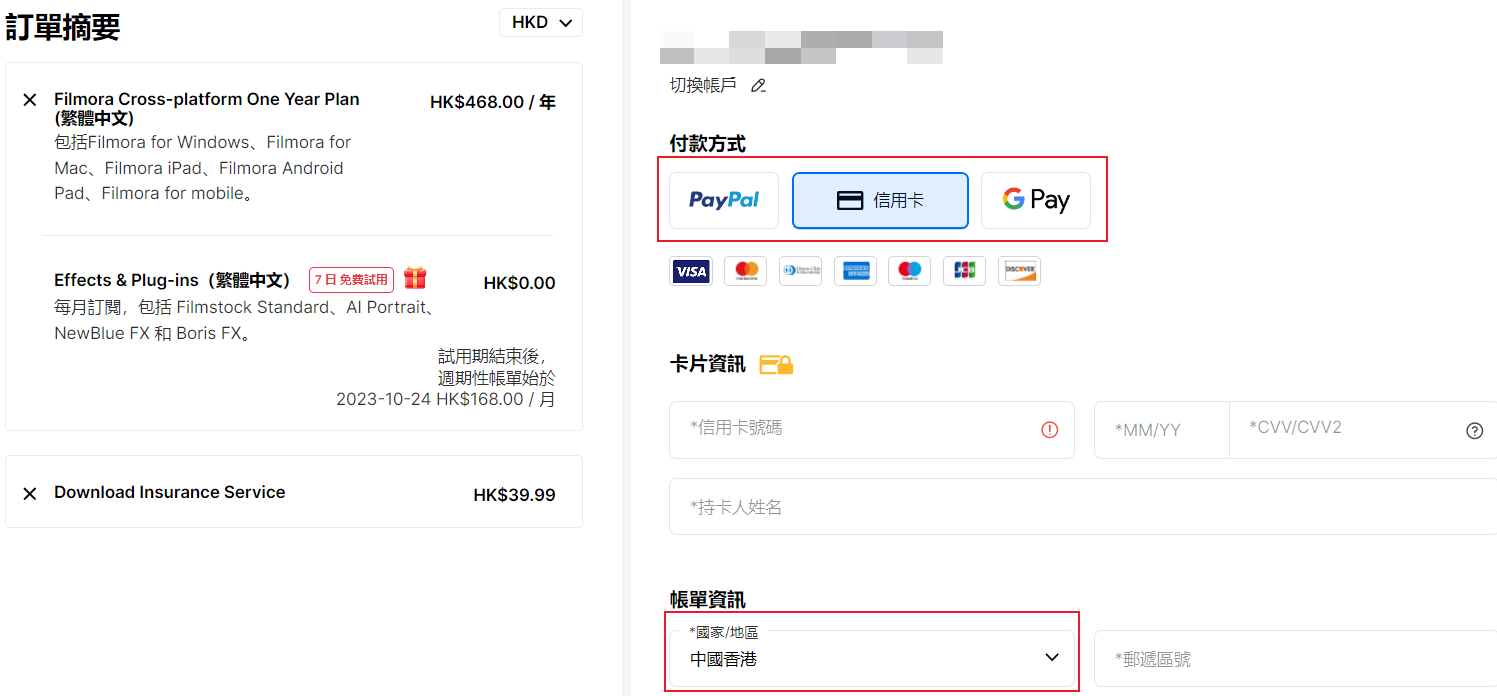
當您在購物車中將國家選擇為德國/奧地利/荷蘭/芬蘭時,您可以選擇 Klarna 付款方式,該方式支持您在30天內無需額外費用地稍後付款,以及通過直接扣款/直接銀行轉賬立即付款。
如果您想了解更多關於 Klarna 的信息,請訪問 Klarna 網站:
如果您對 Klarna 有進一步的問題,請訪問:
https://www.klarna.com/international/customer-service/
您可以通過訪問以下網站了解更多關於 Klarna 隱私政策的信息:
如果訂單是在 App Store 購買的,請按照以下步驟操作:
步驟 1 在您的 iPhone/iPad/iPod 上打開「設置」應用程式。
步驟 2 點擊您的名字,然後點擊「iTunes & App Store」。
步驟 3 點擊您的 Apple ID(通常是您的電子郵件地址),然後點擊「查看 Apple ID」。您可能需要登入。
步驟 4 點擊「管理付款」。(如果您使用的是較舊版本的 iOS,請點擊「付款信息」。)然後添加、更新、重新排序或移除您的付款方式。
如果訂單是在 Google Play 商店購買的,請按照以下步驟操作:
步驟 1 在您的 Android 手機或平板電腦上打開 Google Play 商店,並使用正確的 Google 帳戶登入。
步驟 2 點擊菜單 > 訂閱,找到您需要更改的訂閱。
步驟 3 點擊「更新」,並按照說明修改付款方式。
您可以通過您的帳號中心頁面取消試用或個人計劃(從 Wondershare 購買)。請按照以下步驟取消您的訂閱。
步驟 1. 登入您的 Wondershare 帳號中心
步驟 2. 在「計劃和產品」下,選擇「管理訂閱」,然後在您想要取消的計劃下方,點擊「管理計劃」
步驟 3. 點擊「取消訂閱」
步驟 4. 點擊「繼續」
步驟 5. 選擇取消原因,然後選擇「繼續」
步驟 6. 考慮這些可用優惠... 如果您不想要,請選擇「繼續」。
步驟 7. 查看取消詳細信息,然後選擇「確認」
步驟 8. 選擇「完成」,現在您的訂閱已取消
注意:
您可以通過以下方式從暫停狀態恢復您的訂閱:
步驟 1. 登入您的 Wondershare 帳號中心
步驟 2. 選擇「我的訂閱」,找到暫停的訂閱,您將看到一個「恢復」選項。您可以點擊它恢復,這樣您的訂閱將再次自動續訂。
在 Wondershare 帳號中心自行取消訂閱的過程中,您可能會看到如下的步驟:暫停訂閱續訂。
您何時需要這個功能?有時候您可能不想在訂閱到期後立即續訂,但您可能仍希望在以後以之前的價格續訂。這個選項可以幫助您推遲下一次續訂訂單的計費時間。這樣,您在需要時可以更好地享受之前的優惠價格。
請您先檢查是否通過 UPI 支付方式付款,並確切了解取消訂閱的時間。
如果您確實使用了 UPI,請注意 UPI 的續訂付款扣除邏輯有些特殊。它會在當前訂閱到期前 24 小時內扣除續訂款項。這會導致一個問題,即如果您沒有在訂單到期時間前 24 小時取消訂閱,取消將不會立即對最新的續訂訂單生效,而只會對下一個訂單生效。因此,即使系統顯示您的訂閱已成功取消,您仍可能會被多扣一次續訂訂單款項。
例如,如果您當前的訂閱即將在 2022.9.1 20:00 PM 到期,那麼 UPI 將從 2022.8.31 20:00 PM 至 2022.9.1 20:00 PM 期間扣除續訂款項。您需要確保在 2022.8.31 20:00 PM 之前取消訂閱。如果您在 2022.8.31 20:00 PM - 2022.9.1 20:00 PM 期間取消,您仍將被多扣一次當前最新續訂訂單的款項,但之後將不再產生任何費用。
如果您確定已提前整整一天取消訂閱,或者您沒有使用 UPI 支付方式但仍遇到此問題,請聯繫客服支援團隊以獲得更多幫助。
請首先檢查您是通過 App Store/Google Play 還是 Wondershare 官方網站購買的產品。
如果訂單是通過 App Store/Google Play 下的,請直接向 Apple 和 Google 請求發票。
對於 Wondershare.com 訂單,請按照以下說明獲取或修改您的發票。
步驟1:使用您的 Wondershare ID 和密碼登入 Wondershare 帳號中心。
步驟2:在「我的訂單」下,點擊「訂單歷史」。
步驟3:在您要請求發票的訂單旁邊,點擊「獲取發票」。
步驟4:輸入您的姓名、地址和增值稅號(注意:地址和增值稅號是可選的),然後點擊提交。
步驟5:發票將在 1 小時內發送到您的許可電子郵件地址。如果未收到發票,可能是在垃圾郵件文件夾中或被電子郵件服務器阻止。請在垃圾郵件文件夾中檢查。
我們為大規模企業提供企業折扣。
請直接聯繫我們,更詳細地告訴我們您的需求。我們的銷售代表將在24小時內與您聯繫。
請填寫這裡的表格以聯繫我們的銷售團隊。
對於大多數 Wondershare 產品,學生可以享受特殊的學生折扣。 如果您是學生,您可以直接前往產品的特定價格頁面,然後點擊「教育」標籤。接著您將看到學生折扣價格。如果您是教師,您也可以申請教育工作者折扣。
例如,以下是PDFelement(Windows 版本)的價格頁面。選擇「教育」後,您可以查看學生折扣價格。
https://pdf.wondershare.tw/store/education.html?sysparam=win
注意:您需要先登入 Student Beans 並按照 Student Beans 提供的說明驗證您的學生身份,才能使用學生折扣。如果您在驗證學生身份時遇到問題,請聯繫我們以獲得更多幫助。
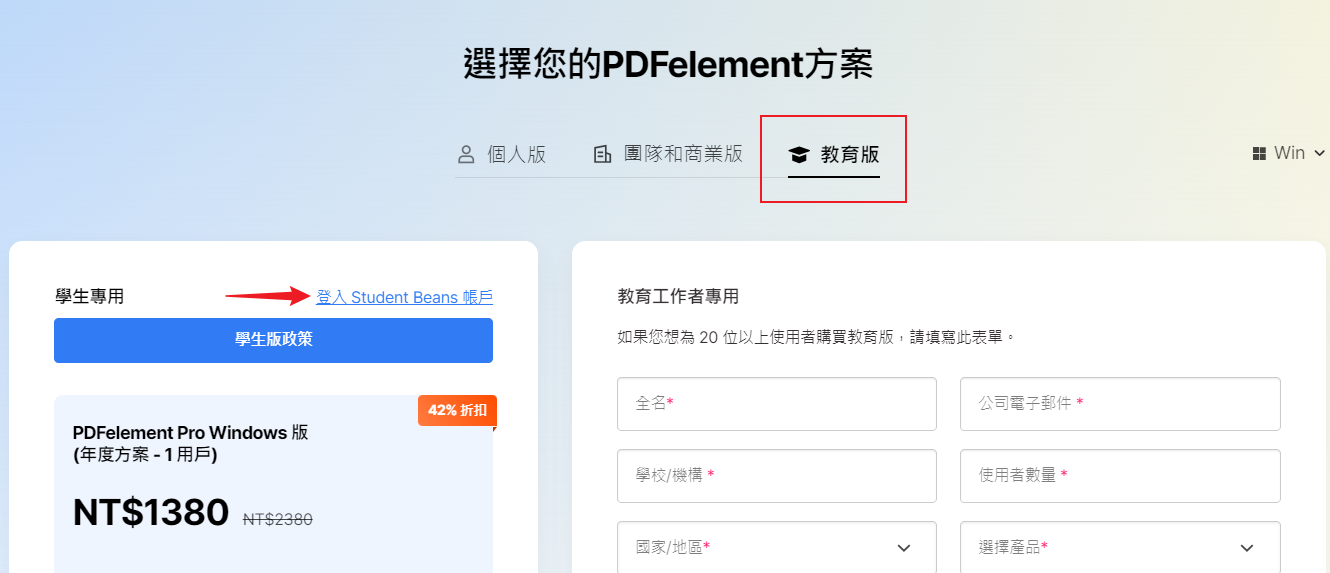
當然可以!所有 Wondershare 軟體都提供免費試用版本,讓您在決定購買前可以「試駕」。但請注意,這些試用版本可能存在功能限制,或者完成的專案上會出現浮水印,但它們不會阻止您測試產品的主要功能。希望這些能幫助您做出明智的購買決策,避免購買不符合您需求的產品。
1. 點擊此頁面右下角的聊天圖標進行聯繫。
2. 您可以輸入聊天,聯絡人工客服。